محتوا:
دوربین مجازی یونیورسال
AlterCam – برنامهای برای کار با وبکم که پس از نصب، در سیستم یک درایور خاص اضافه میکند. این درایور دوربین مجازی ایجاد میکند که میتوان تقریباً هر محتوایی را از منابع مختلف و/یا ترکیبی از آنها پخش کرد.
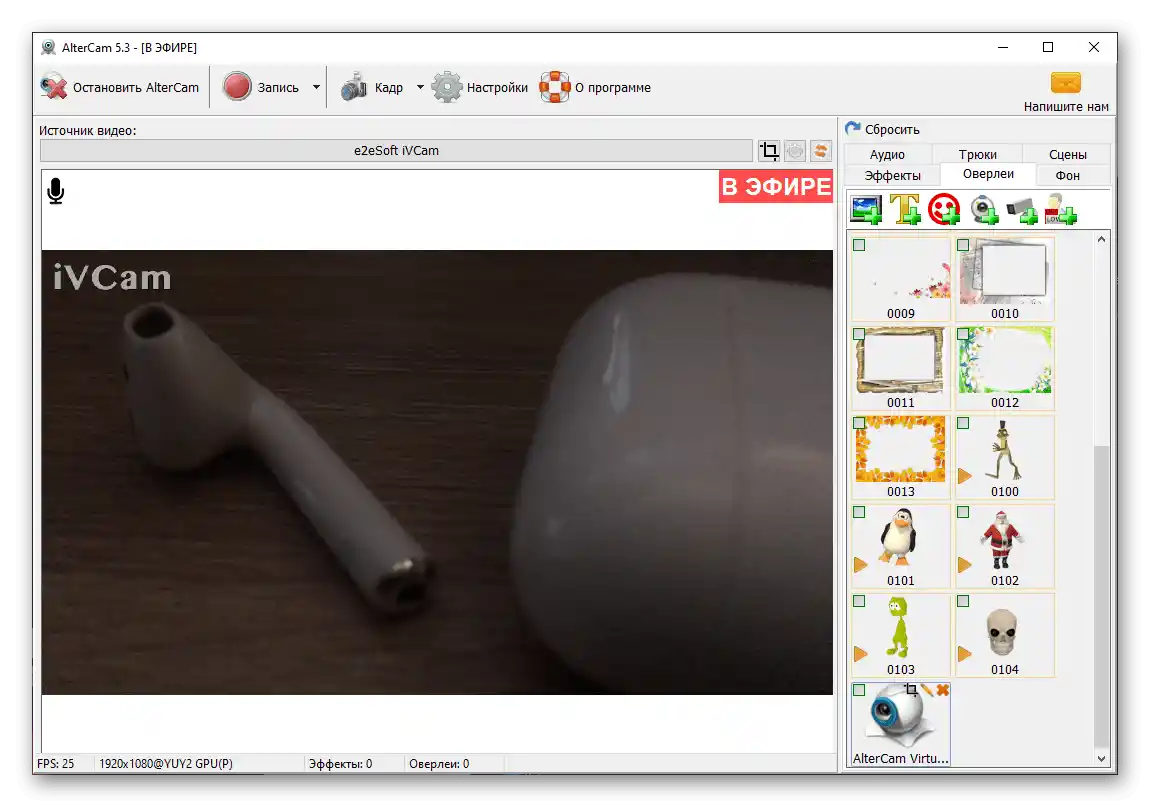
بنابراین، در حین گفتگو در Skype, Zoom, سایر برنامههای مشابه و چتهای آنلاین، میتوانید تصویر یا ویدیوی مورد نظر خود را به مخاطبان نمایش دهید. تنها چیزی که برای این کار نیاز است، مراجعه به تنظیمات نرمافزار مورد استفاده و انتخاب دستگاه مجازی به عنوان منبع تصویر است.
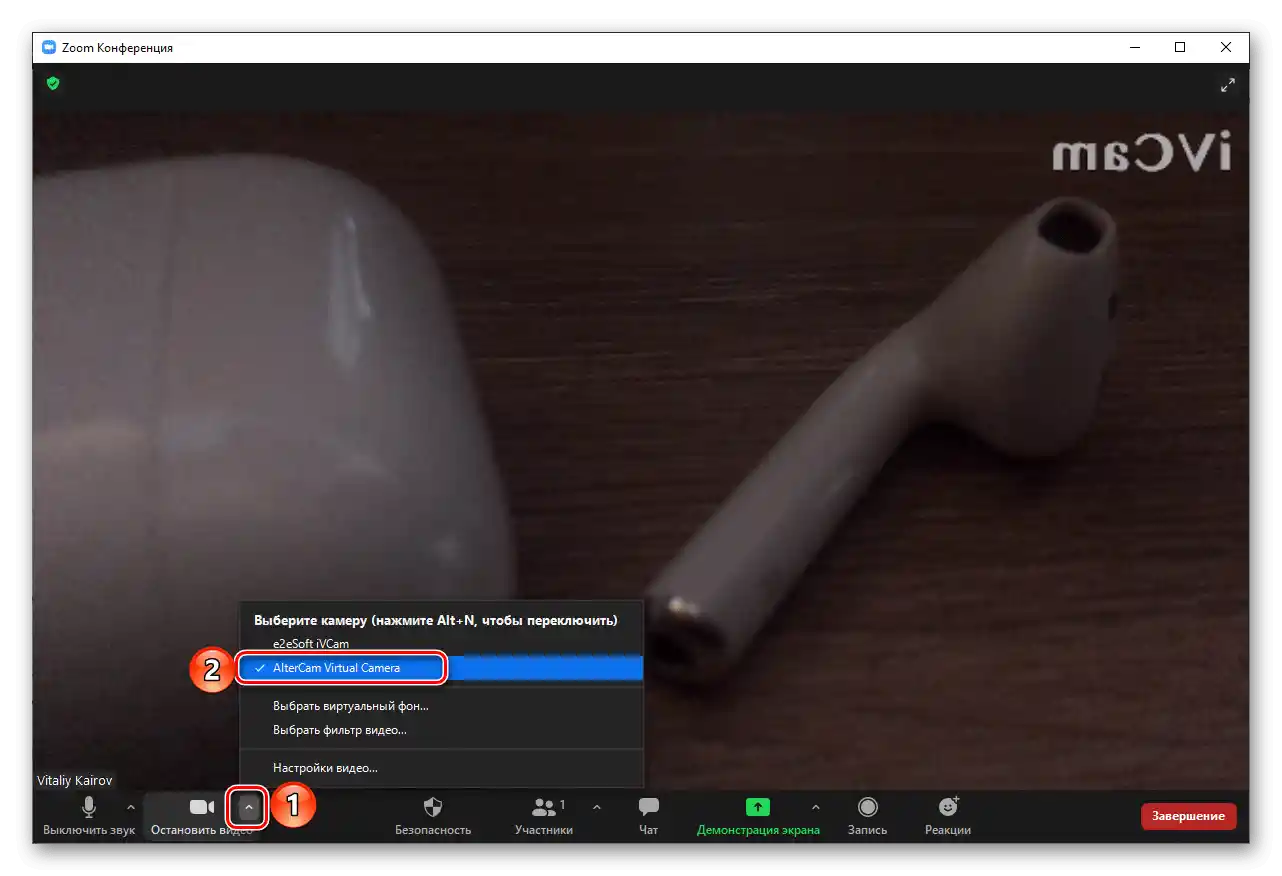
مدیریت سیگنالی که به دوربین مجازی پخش میشود، از طریق رابط AlterCam و ابزارهای موجود در آن انجام میشود که در ادامه به آنها خواهیم پرداخت.
میکروفون مجازی
AlterCam همچنین امکان ایجاد یک دستگاه صوتی مجازی را فراهم میکند، پس از آن میکروفون میتواند در برنامههای مختلف مشابه وبکم استفاده شود. یکی از گزینههای ممکن استفاده، تغییر صدای خود و پخش آن در زمان واقعی است.
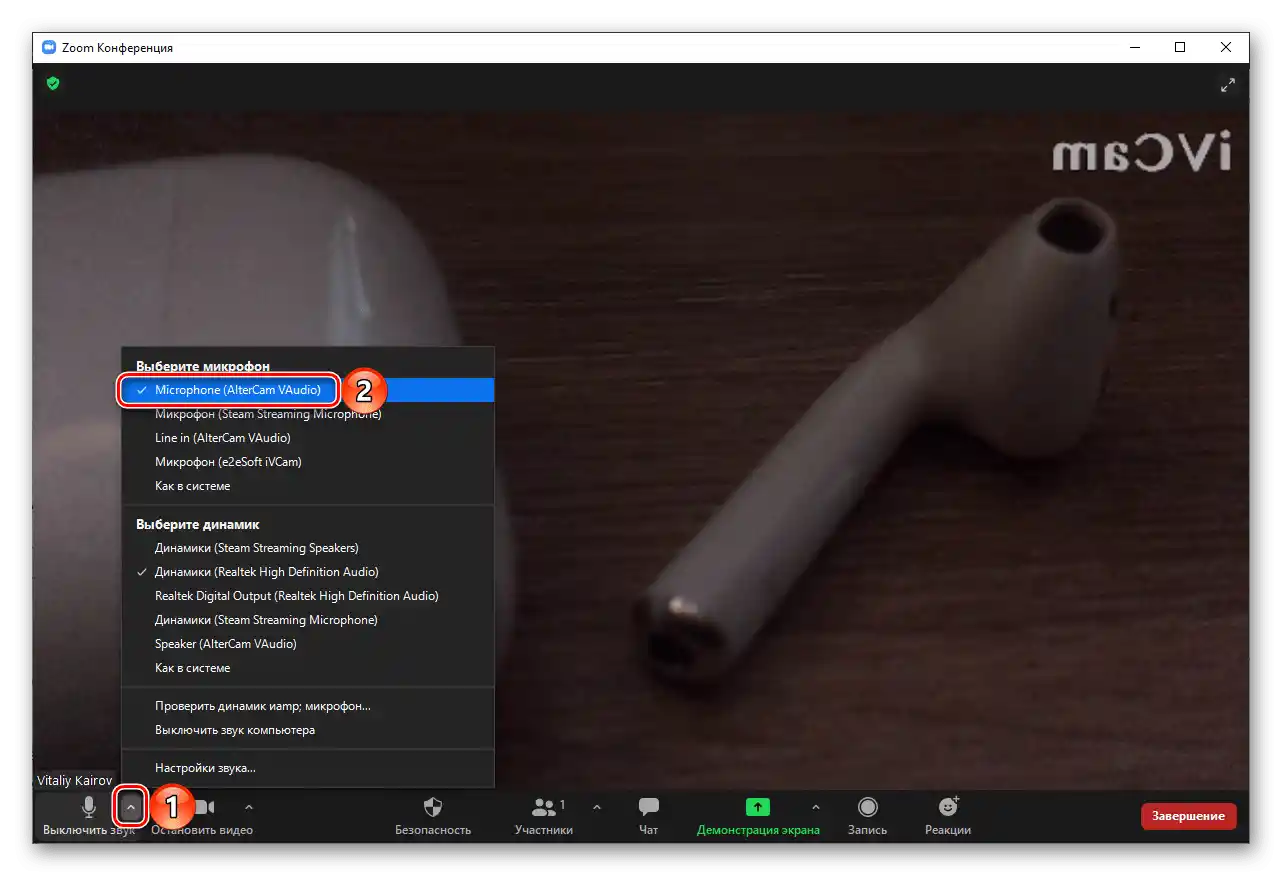
علاوه بر این، امکان کاهش نویز، تغییر و نرمالسازی صدا و همچنین انتخاب دستگاه خروجی در دسترس است.
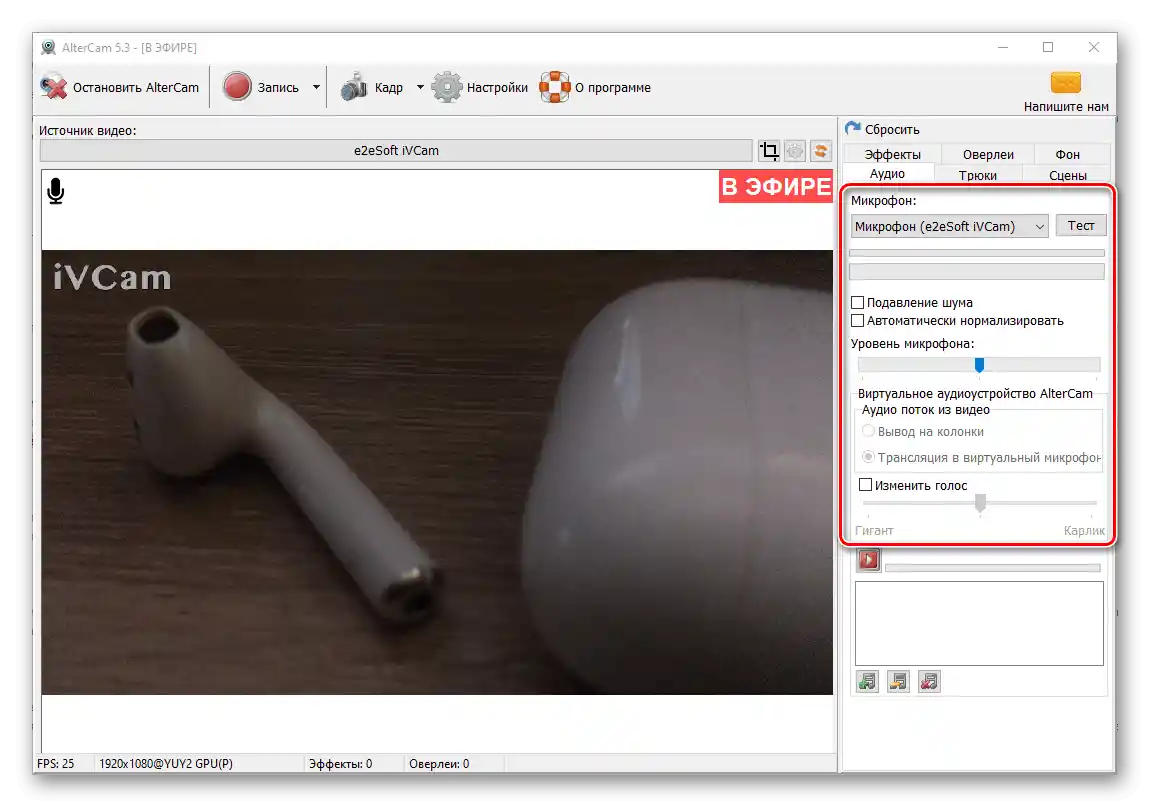
توجه: اگر در کامپیوتر/لپتاپ بیش از یک میکروفون فیزیکی و/یا مجازی استفاده میشود، میتوان آن را از فهرست کشویی همنام انتخاب کرد.
برای دسترسی به ابزارهای ذکر شده در بالا، لازم است که در سیستم یک درایور اضافی نصب شود - این کار در بخش مربوطه برنامه پیشنهاد میشود. بلافاصله پس از آن، دستگاه مجازی برای استفاده در راهحلهای سازگار مانند اسکایپ و زوم در دسترس خواهد بود.
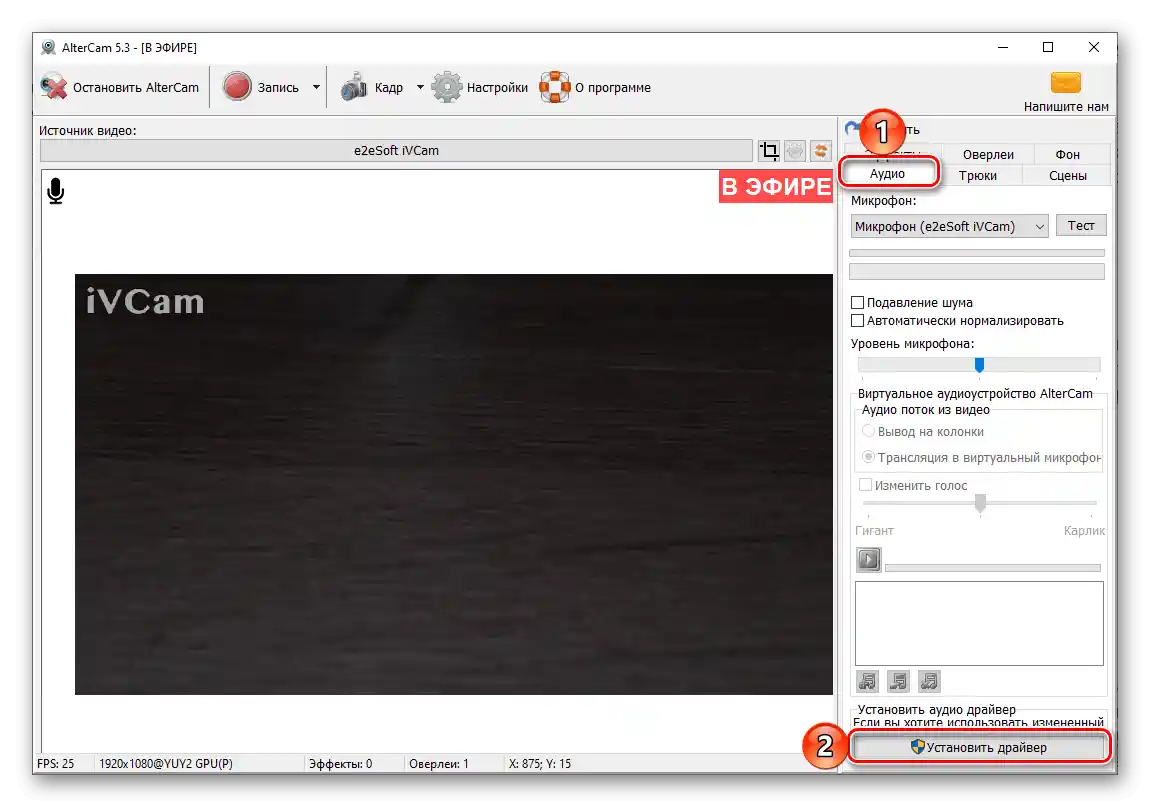
در خود آلترکَم پس از نصب نرمافزار، امکان افزودن فایلهای صوتی شخصی به فهرست پخش و پخش آنها وجود دارد. این امکان به شما اجازه میدهد که موسیقی یا هر محتوای صوتی دیگری را "بهصورت زنده" پخش کنید، حتی اگر نرمافزار مورد استفاده برای ارتباط فاقد چنین عملکردی باشد.
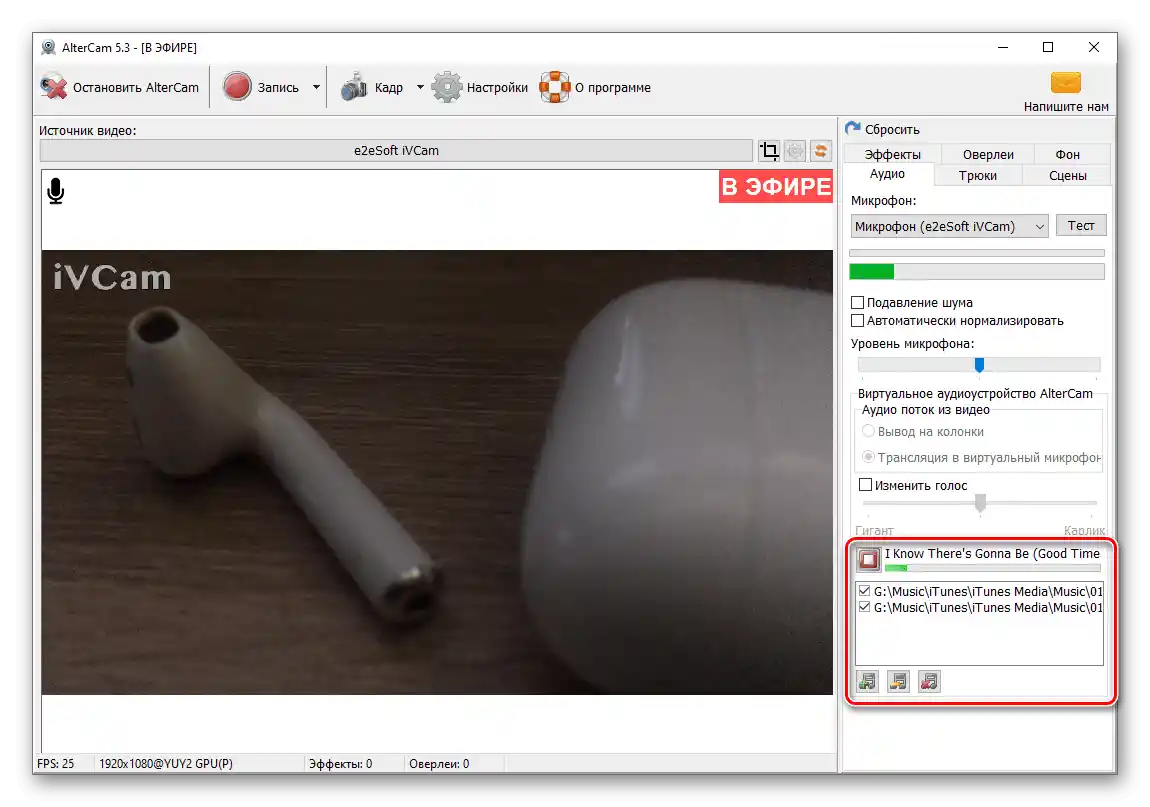
کار با دوربینها
برنامه امکان پخش تصویر از دوربین واقعی کامپیوتر یا لپتاپ، ویدئوی ضبط شده قبلی، جریان از دوربین IP (نیاز به تنظیمات قبلی) و صفحه کار شما را فراهم میکند.
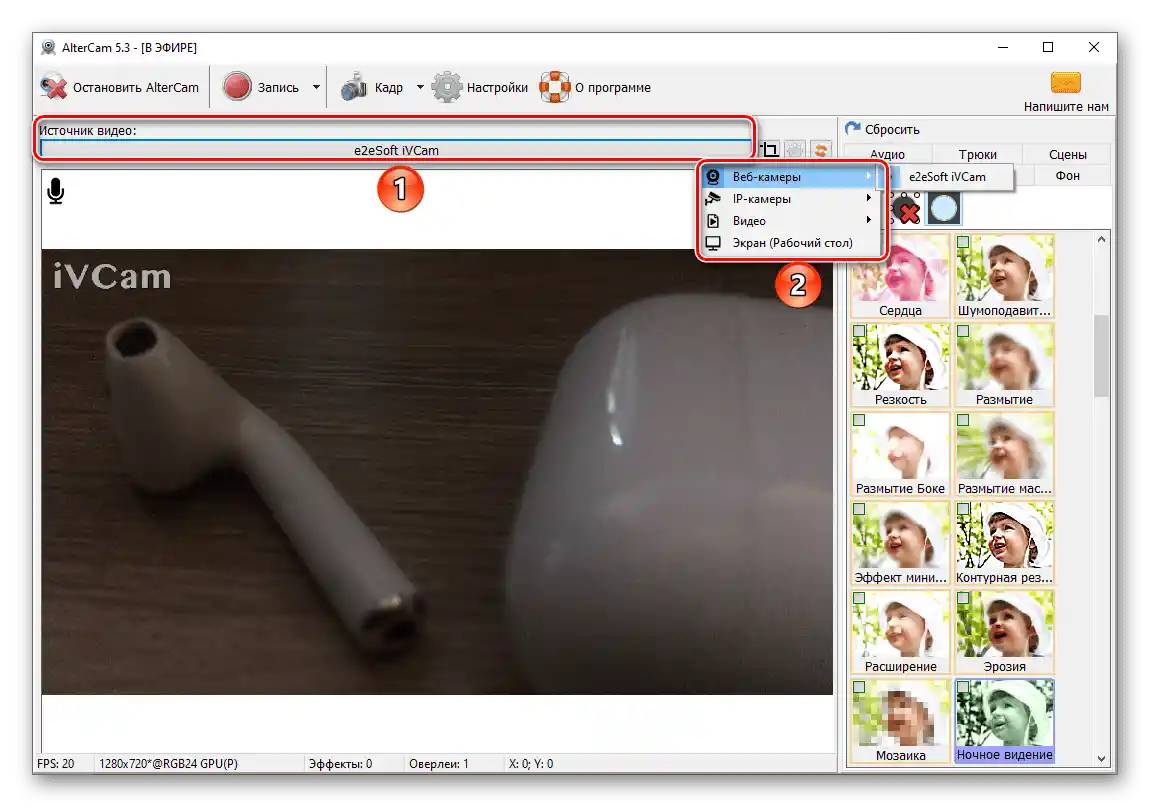
علاوه بر این، امکان مفید استفاده از گوشی هوشمند بهعنوان وبکم وجود دارد و این کار میتواند به یکی از دو روش انجام شود. در روش اول، دوربین دستگاه موبایل بهعنوان یک دوربین واقعی متصل به کامپیوتر توسط آلترکَم شناسایی میشود و در روش دوم - بهعنوان IP. در حالت آخر، نیاز به نصب یک برنامه خاص بر روی دستگاه iPhone یا Android است.
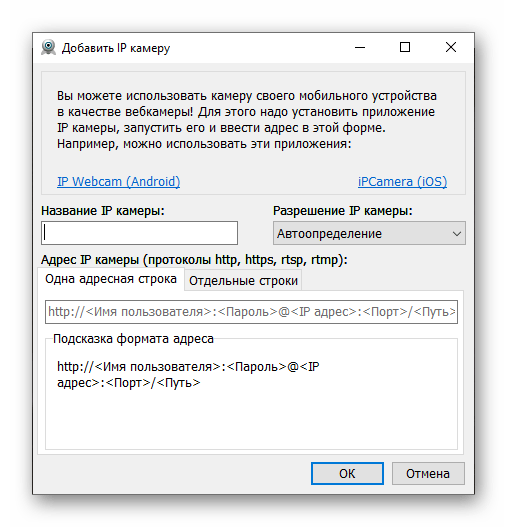
در سمت راست ناحیه انتخاب منبع سیگنال (دوربین) امکان تنظیم آن وجود دارد. تغییر وضوح، تعداد فریم در ثانیه، تنظیم رنگهای پالت RGB، روشنایی، کنتراست و اشباع در دسترس است. همچنین میتوان تصویر در کادر را بهصورت عمودی و/یا افقی منعکس و چرخاند.
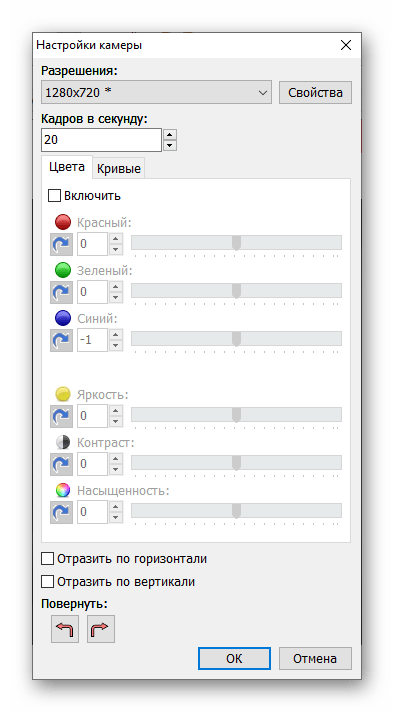
توجه: اگر دوربین فیزیکی یا مجازی جدیدی به کامپیوتر یا لپتاپ متصل کردهاید، اما آن را در فهرست منابع ویدیویی نمیبینید، با استفاده از دکمه مربوطه آن را بهروزرسانی کنید.
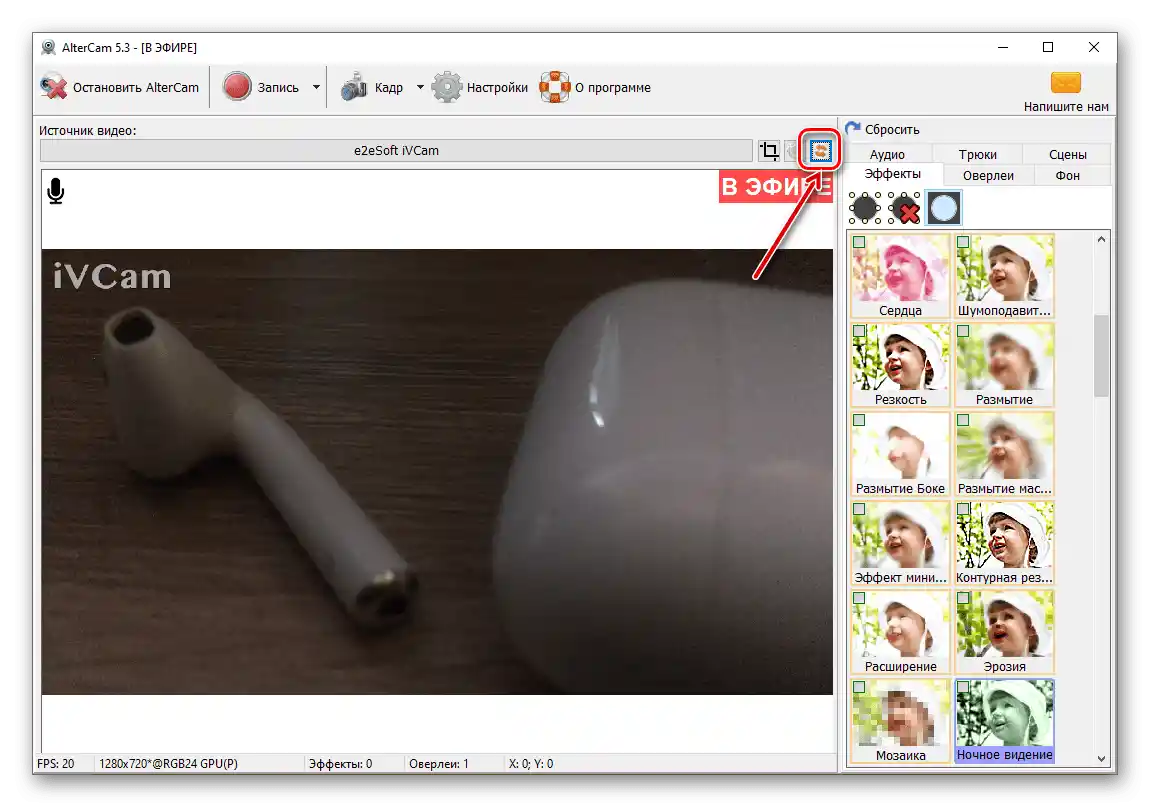
افکتها برای ویدیو
در آرشیو برنامه مورد بررسی، مجموعه بزرگی از افکتها (بیش از 50) وجود دارد که میتوان به ویدیوی نمایش داده شده اعمال کرد.بله، رنگها در تصویر دوربین میتوانند معکوس شوند، به سیاه و سفید تبدیل شوند، کاهش نویز یا دید در شب اعمال شود، وضوح افزایش یابد یا تاری، اثر سپیا، نئون، چشم ماهی، گرداب، برجستگی، موزاییک و بسیاری دیگر اضافه شوند.
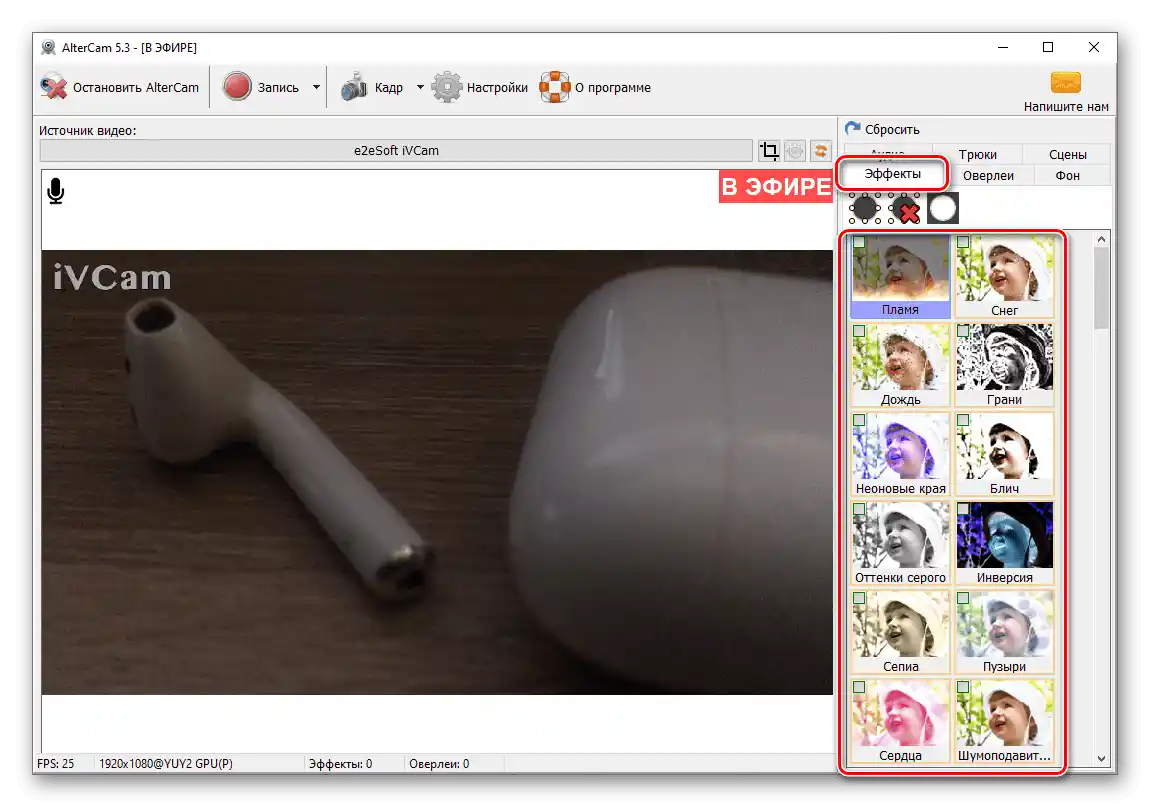
قابل توجه است که تمام این ابزارهای پردازش میتوانند به صورت جداگانه یا به طور همزمان بر روی ویدیو استفاده شوند - به عنوان مثال، میتوان تصویری سیاه و سفید با اثر چشم ماهی ایجاد کرد. تنها چیزی که برای این کار نیاز است، علامت زدن کنار عنصر یا مجموعهای از آنهاست.
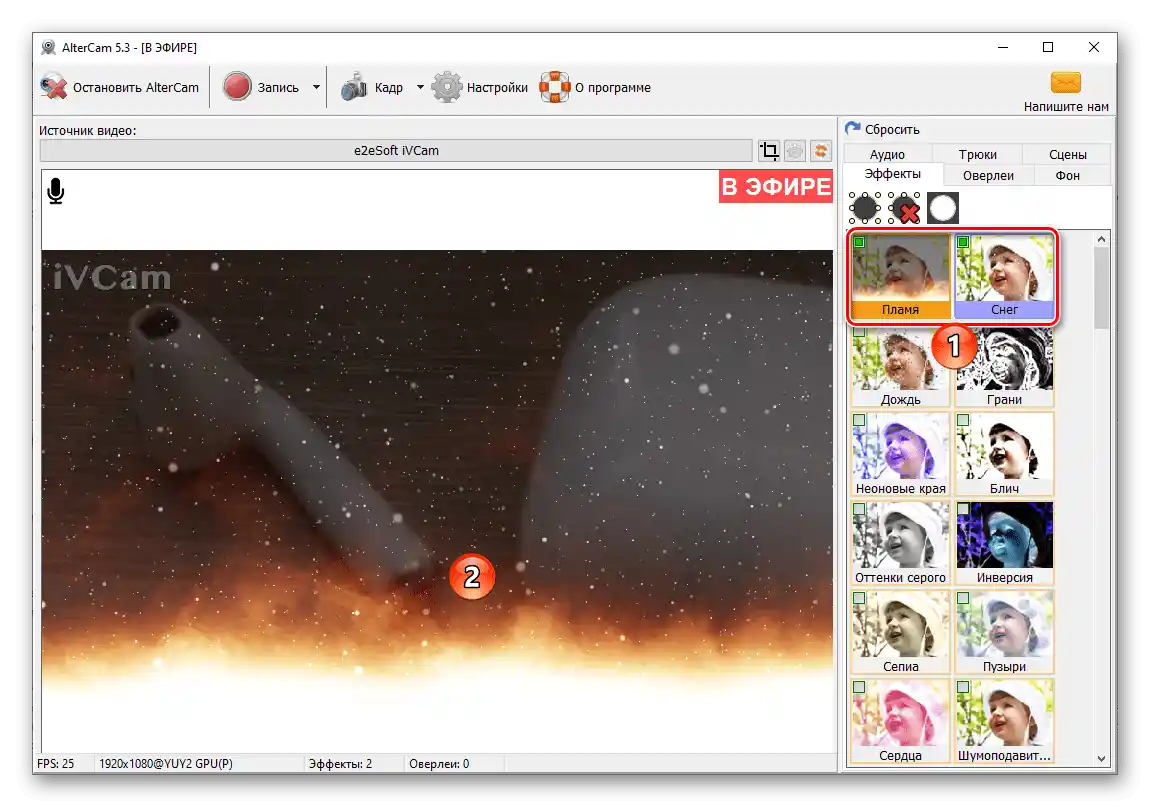
هر تغییری که اعمال شود بلافاصله در برنامهای که برای ارتباط ویدئویی استفاده میشود، نمایش داده میشود.
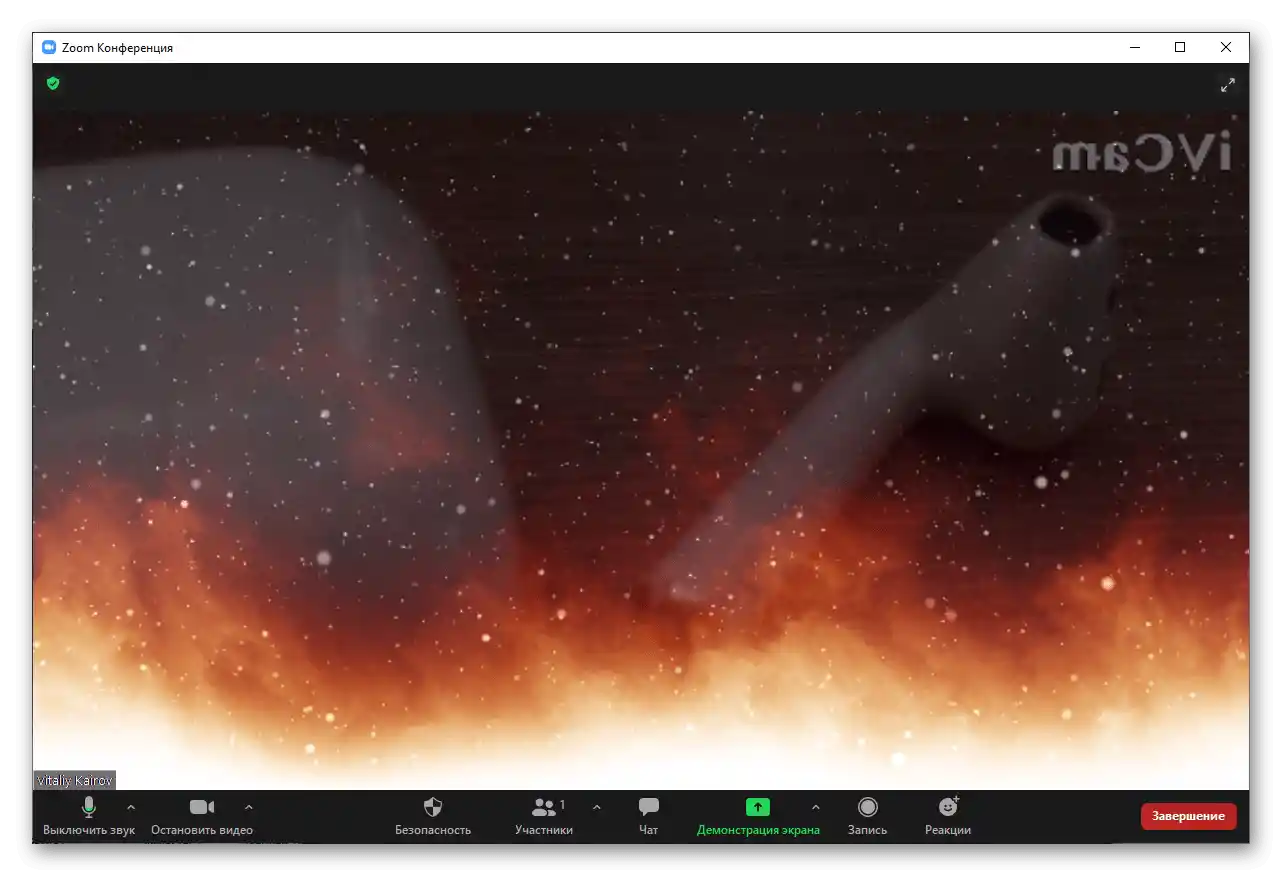
علاوه بر این، در صورت نیاز میتوان یک ناحیه خاص را بر روی صفحه مشخص کرده و فقط آن را پردازش کرد یا برعکس، همه چیزهایی که در خارج از آن قرار دارند. این نواحی نیز میتوانند چندین عدد باشند و میتوان آنها را به شکل مستطیل، دایره یا شکل دلخواه مشخص کرد.
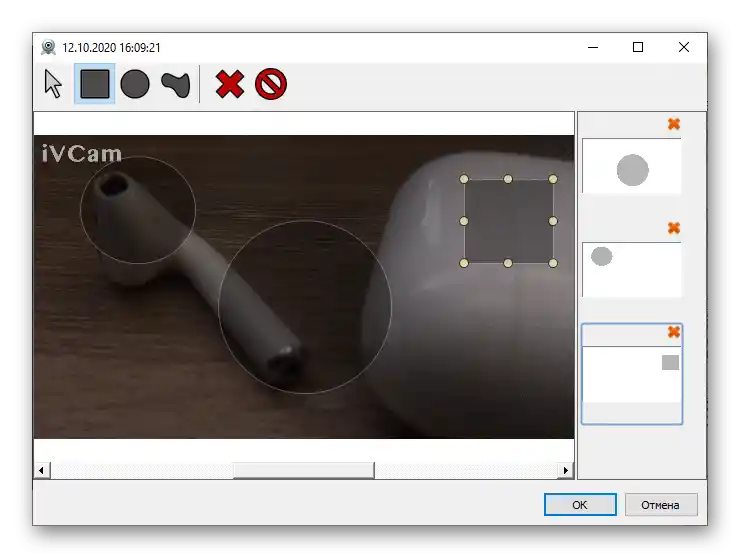
ابزارهای سریع برای انتخاب (حذف و نصب آن) در بلوک اثرات در دسترس هستند. برای فراخوانی پنجرهای که در بالا نشان داده شده، باید از اولین آنها استفاده کرد.
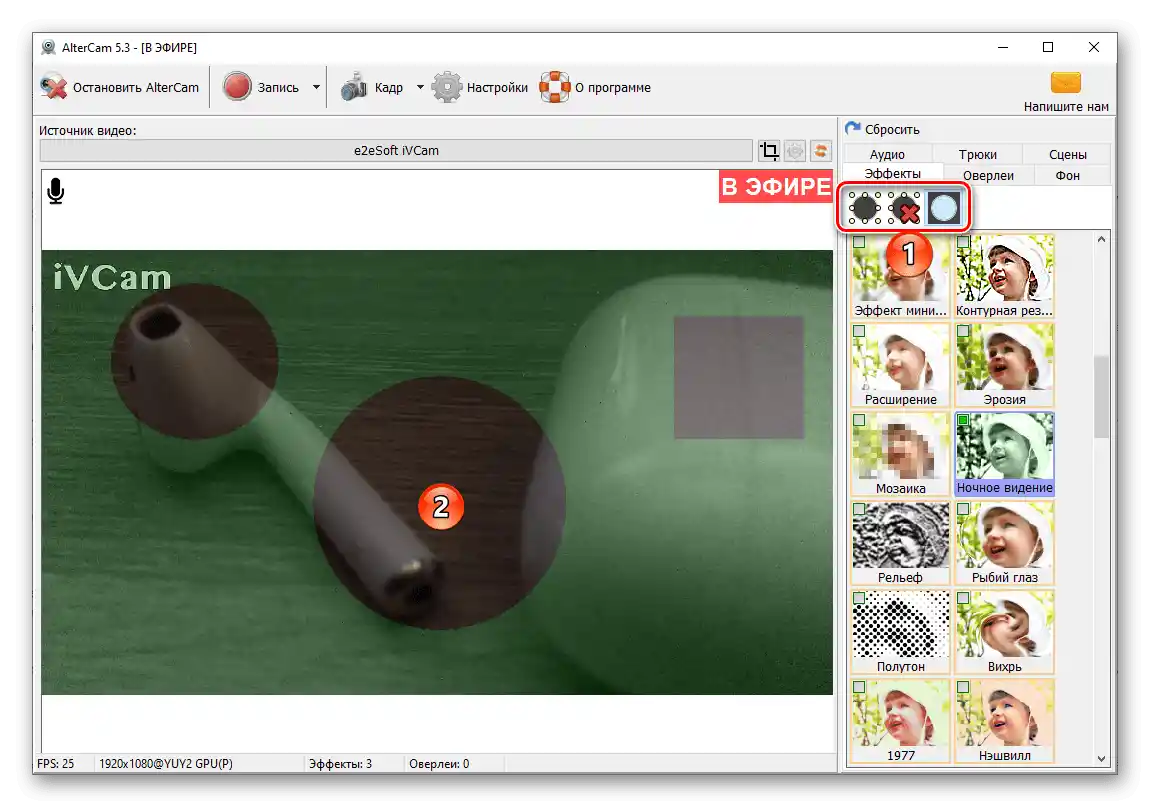
پوششها
این بخش از آلترکَم مجموعهای از پوششهای مختلف - قابها، استیکرها، نوشتهها را شامل میشود که به همان شیوهای که اثرات بررسی شده در بالا اعمال میشوند، به تصویر در کادر اضافه میشوند. این عناصر میتوانند ثابت، متحرک و حتی به صورت ویدیو باشند و میتوان آنها را به صورت تکی یا ترکیبی استفاده کرد.
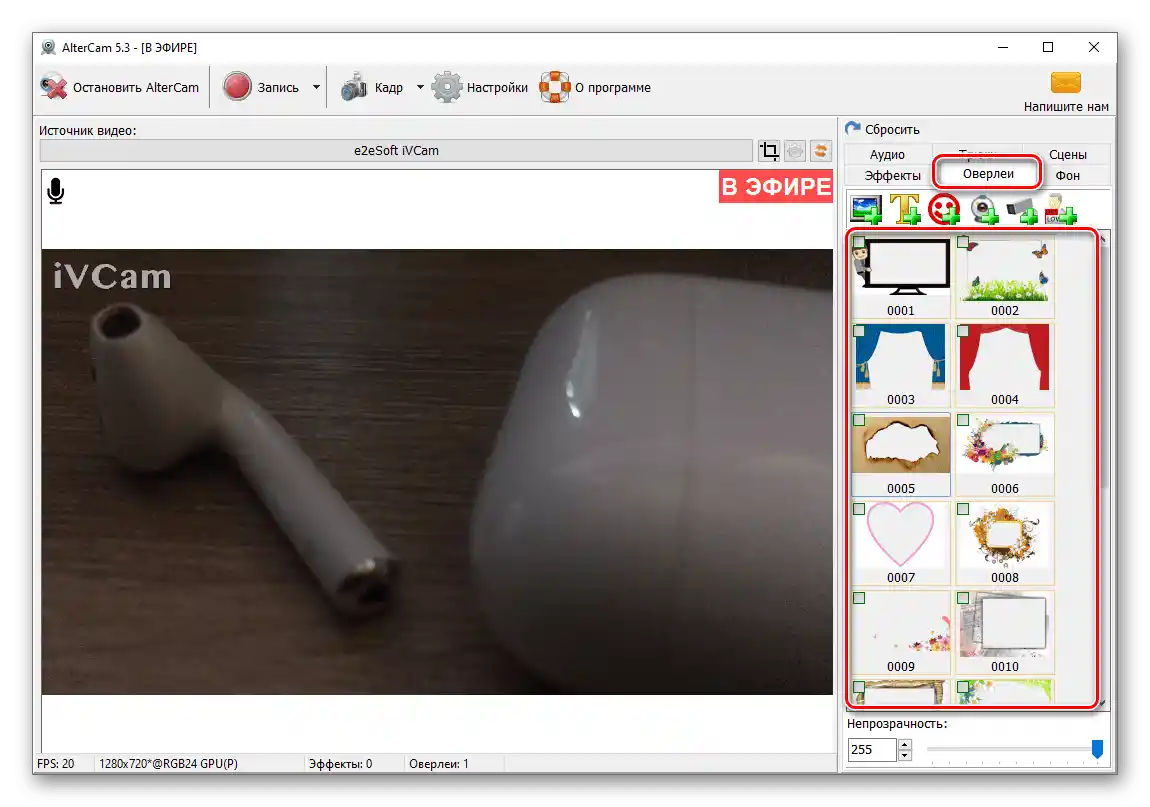
برای هر یک از آنها امکان تغییر اندازه و موقعیت وجود دارد - کافی است از عناصر کنترل مربوطه استفاده کنید.
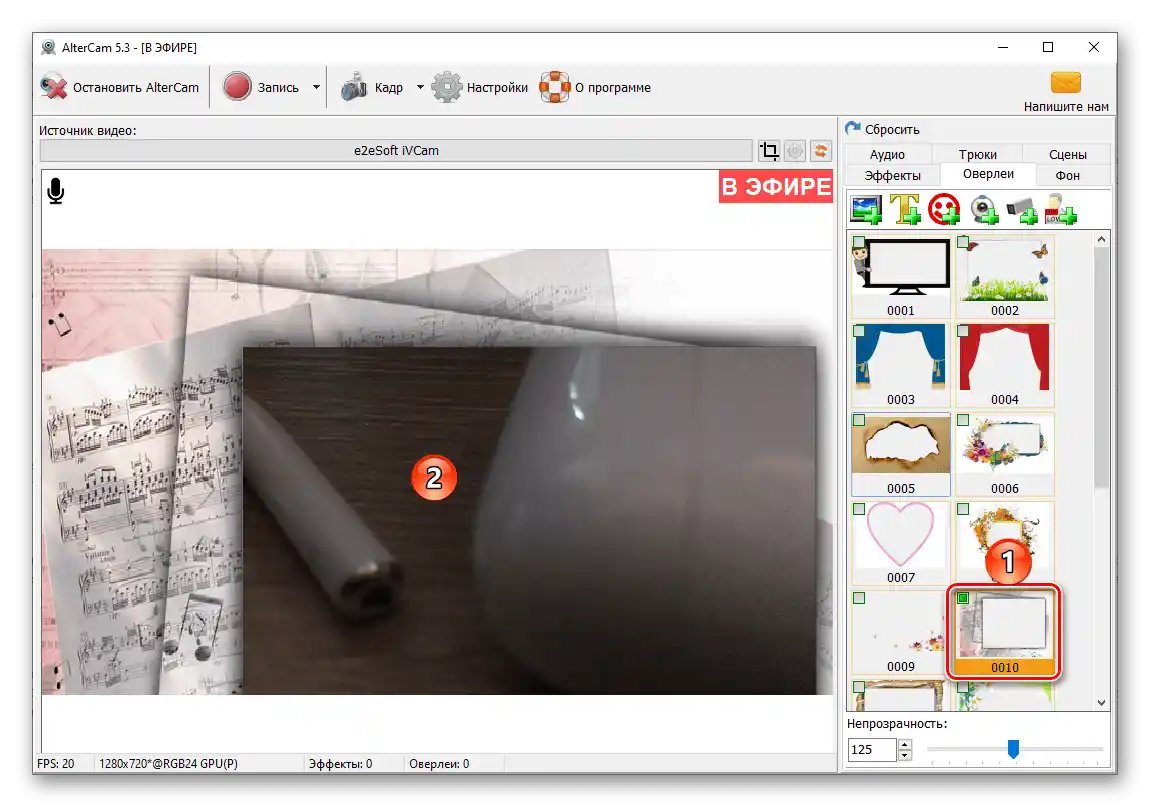
توجه: برای هر پوشش امکان تنظیم شفافیت وجود دارد.
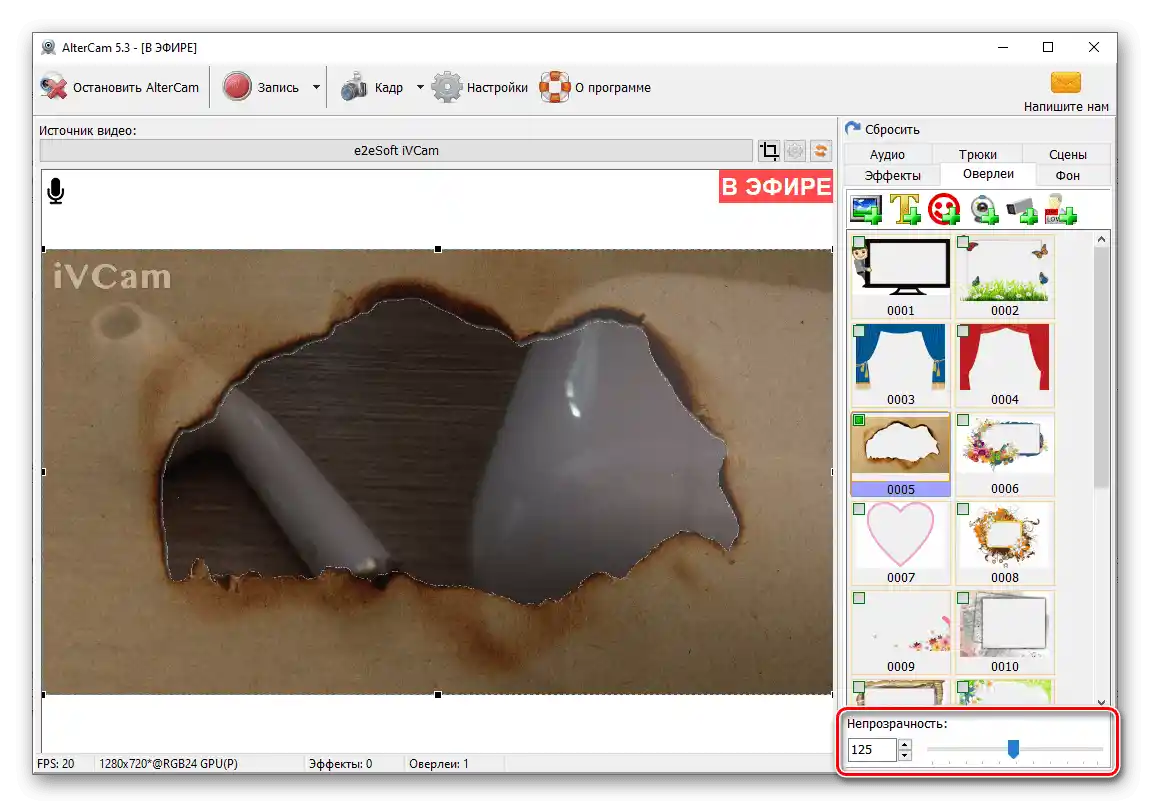
علاوه بر تصاویر الگو، که در مجموعه پایه برنامه ارائه شدهاند، هر تصویر دیگری که بر روی دیسک کامپیوتر ذخیره شده باشد نیز میتواند به عنوان پوشش استفاده شود. به عنوان مثال، میتواند لوگوی شخصی باشد.
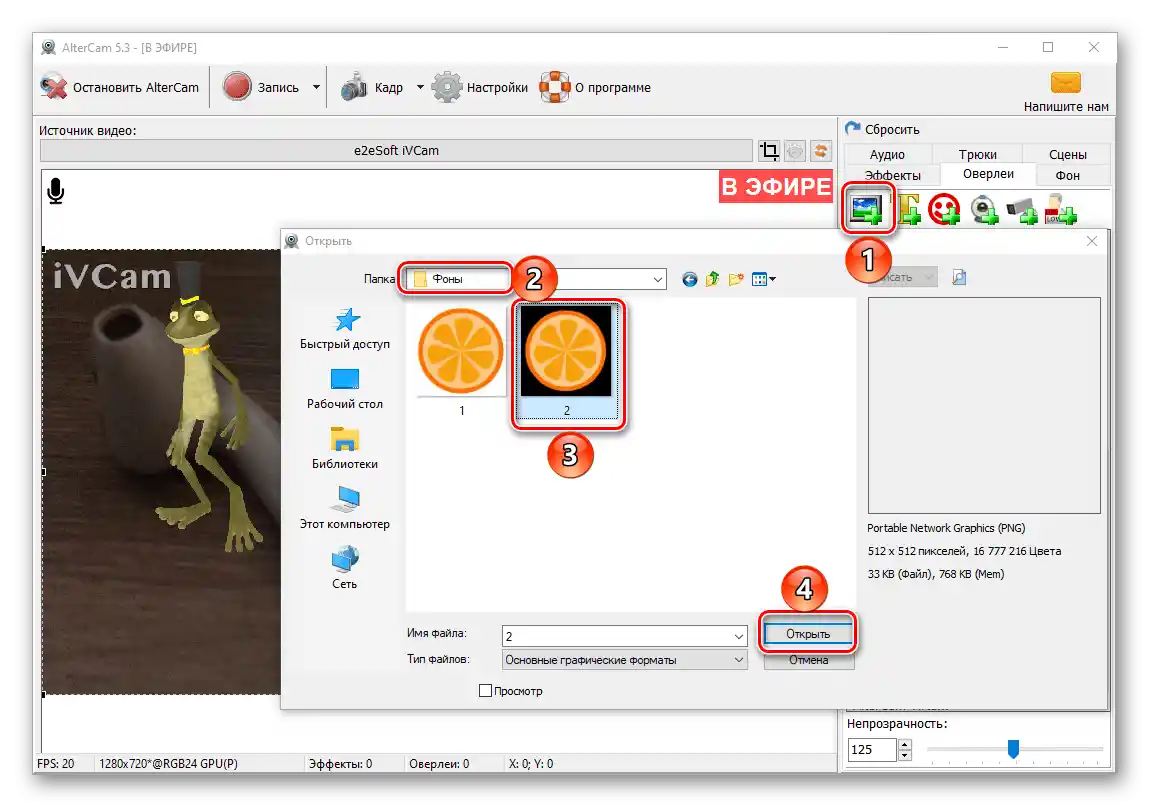
در برنامه همچنین امکان افزودن متن، زیرنویس
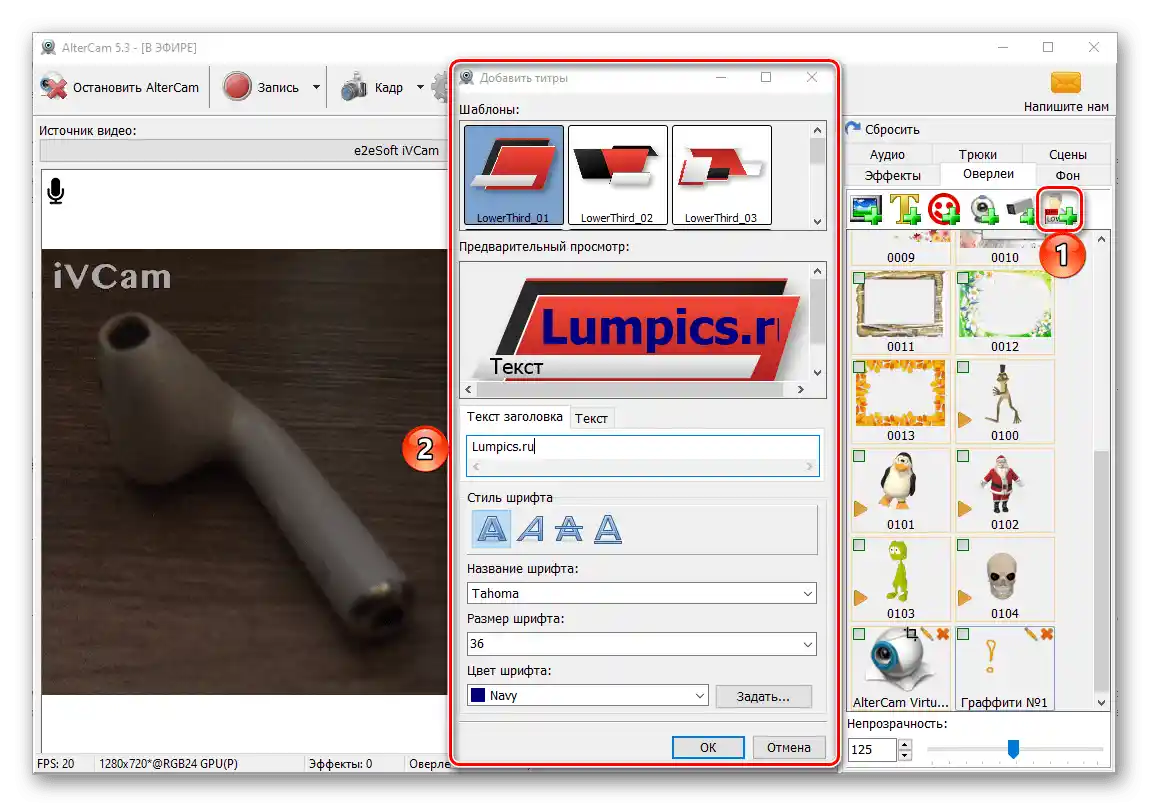
و گرافیتی دلخواه وجود دارد.
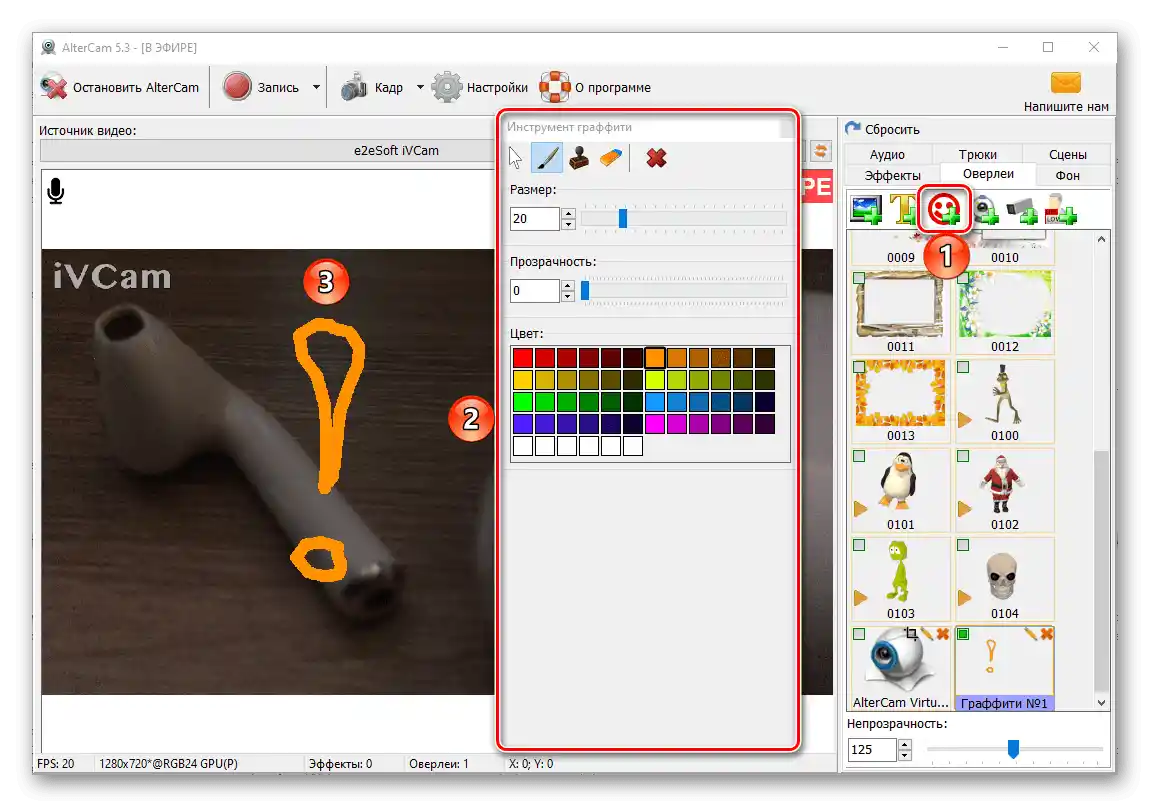
برای نوشتهها تنظیم اندازه، نوع قلم و حالت آن، رنگ و تراز بندی در دسترس است و در صورت تمایل میتوان سایهای اضافه کرد، زاویه کج شدن را تغییر داد و اثر انیمیشن (حرکت) را اعمال کرد.
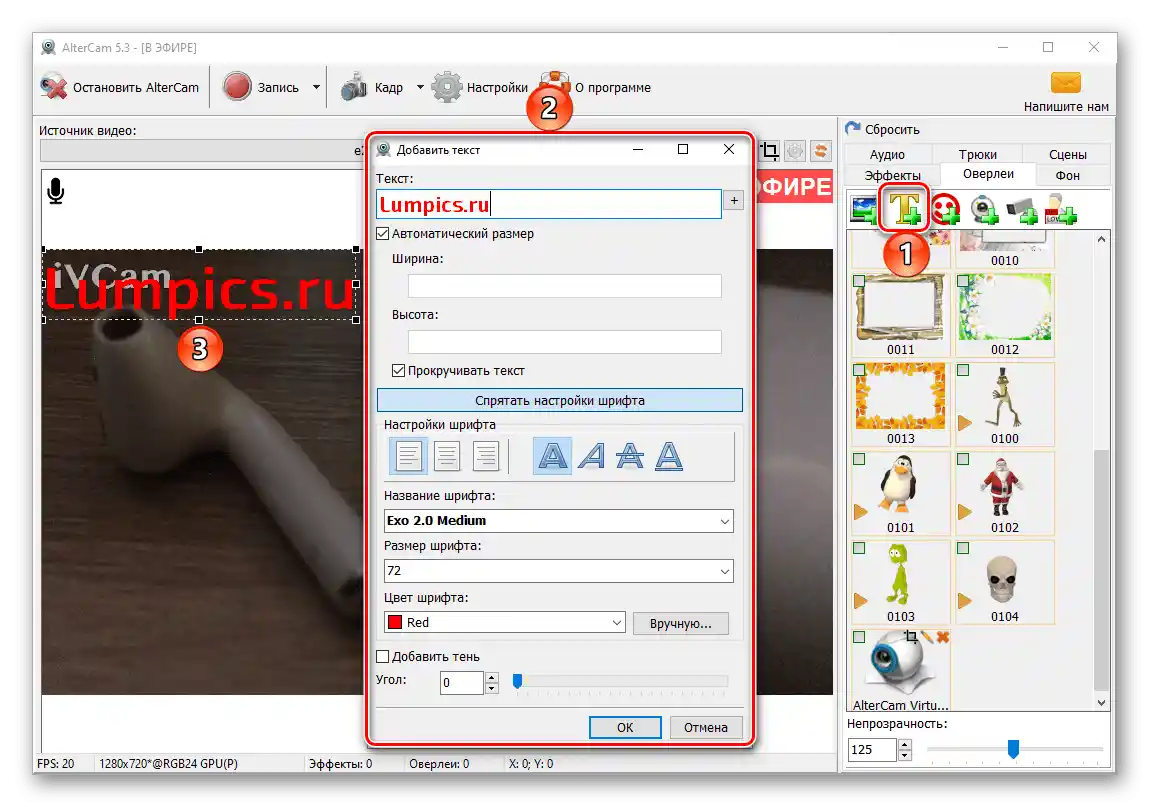
دوربین وب فیزیکی اضافی، مجازی و/یا IP، بهطور دقیقتر، سیگنالی که از آن دریافت میشود، نیز میتواند بهعنوان لایهای استفاده شود.
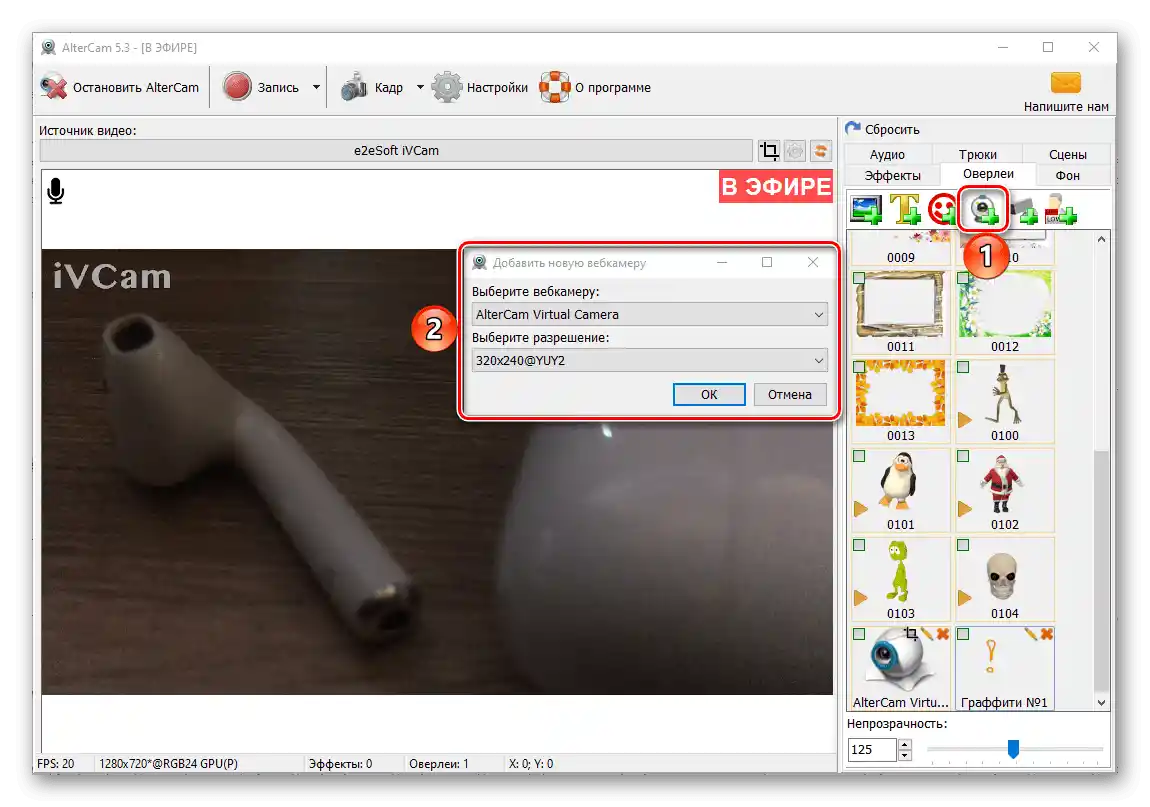
این موضوع بهویژه در هنگام برگزاری ارائهها که نیاز به نمایش همزمان صفحه و خود یا تصویر از دوربین وجود دارد، یا در مواردی که باید ویدیو را بهطور همزمان از چندین منبع نشان داد، بسیار مفید است. اندازه و موقعیت هر یک از این نواحی قابل تغییر است.
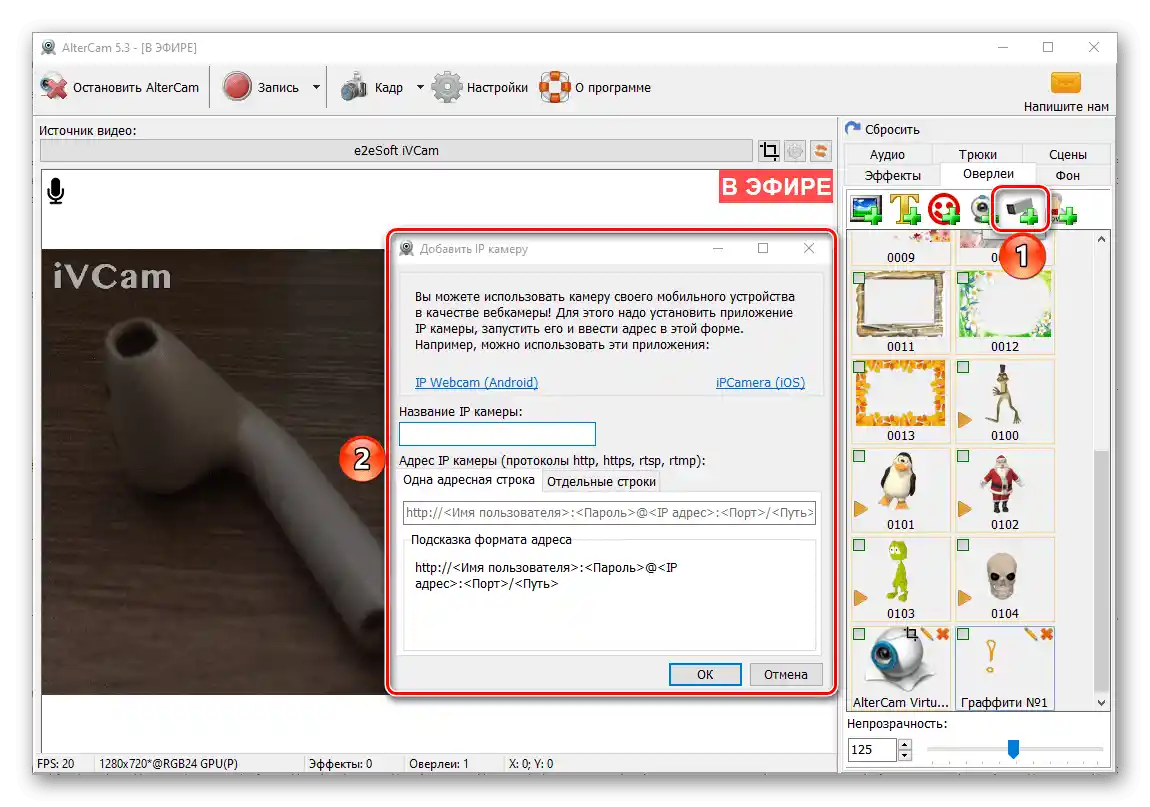
تصاویر پسزمینه
در مجموعه AlterCam امکان افزودن تصاویر پسزمینه وجود دارد، هرچند بهطور پیشفرض فقط چهار تصویر در دسترس است - سه قاب چندان جذاب و یک ماکاپ لپتاپ. خوشبختانه، برنامه اجازه میدهد تا پسزمینههای شخصی را اضافه و استفاده کنید و از تمام فرمتهای گرافیکی اصلی پشتیبانی میکند.
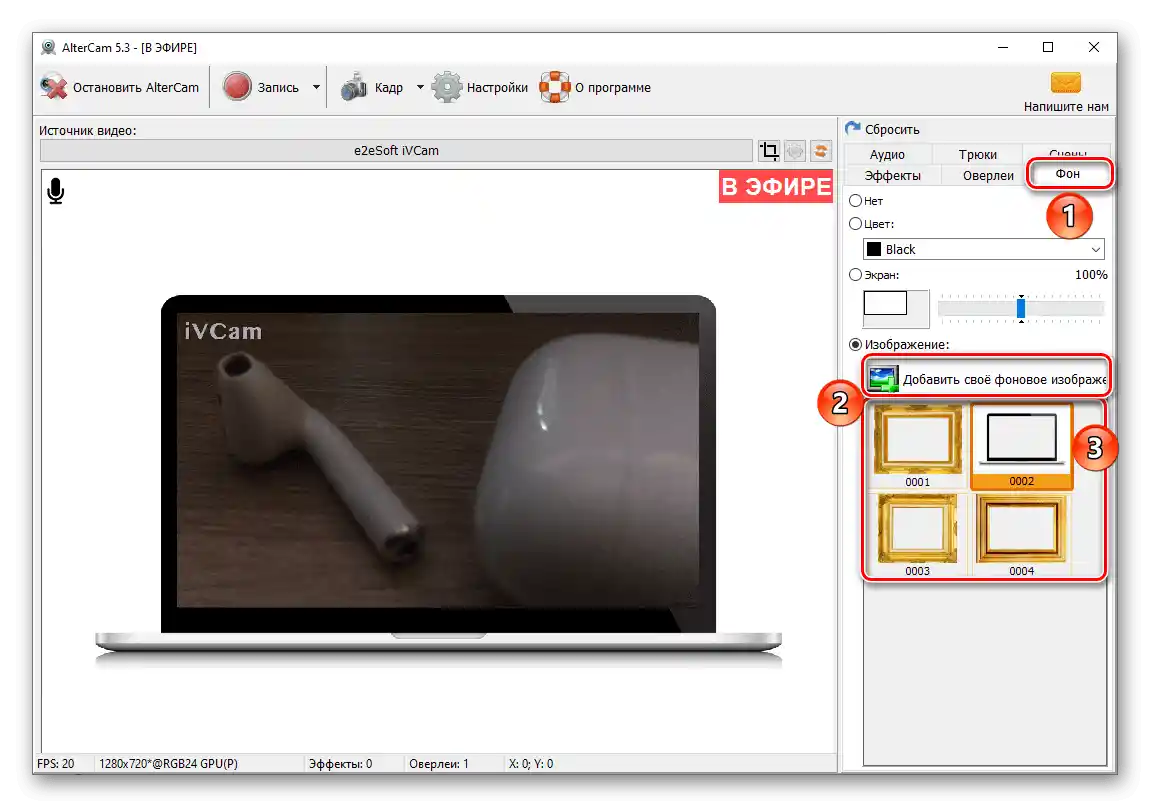
بهعنوان تصویر پسزمینه همچنین میتوان رنگی یکنواخت یا صفحه نمایش کامپیوتر یا لپتاپ خود را تنظیم کرد. در مورد آخر نیز امکان تغییر مقیاس در دسترس است.
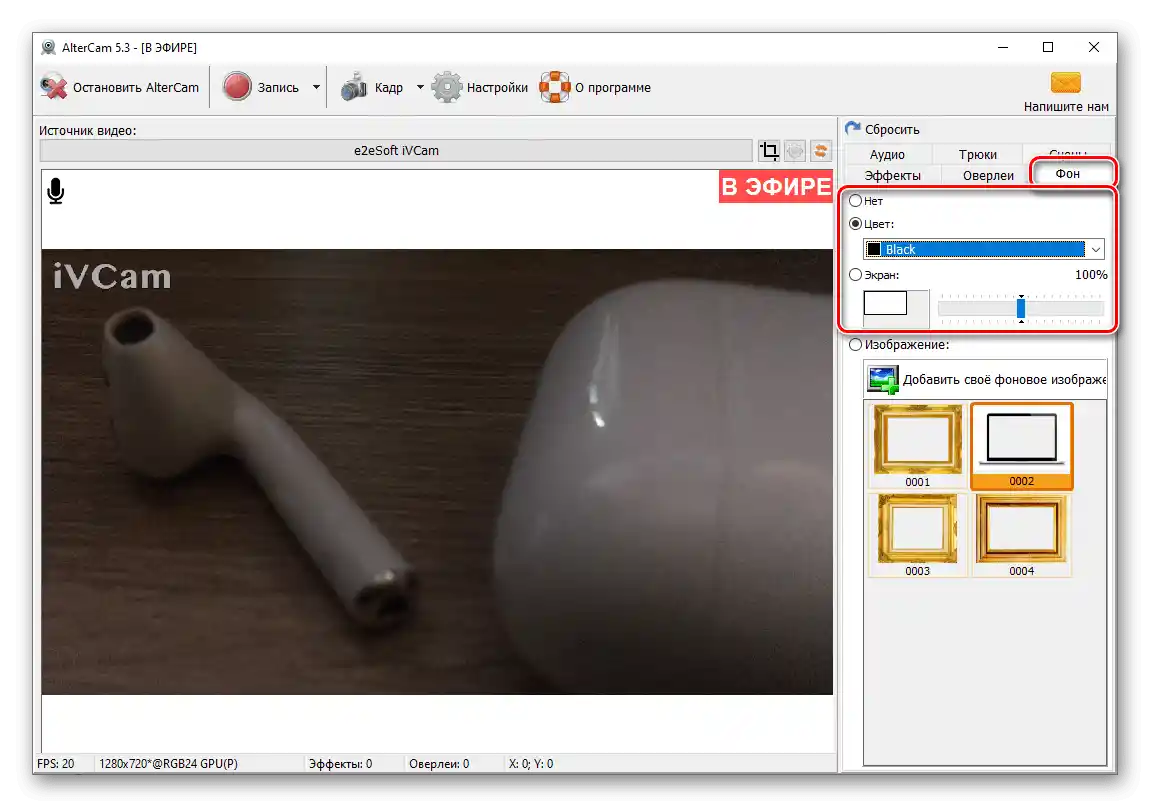
حقهها
در این بخش از برنامه ویژگیها و اثرات تجربی جمعآوری شده است. در اینجا ابزارهایی برای کار با صفحه سبز (کرومکی) و پسزمینه در دسترس است. اولیها امکان تنظیم شفافیت را فراهم میکنند، به این معنی که میتوان هر رنگ یکنواختی را کم کرد یا جایگزین کرد (در صورت نیاز میتوان آن را بهصورت دستی مشخص کرد).
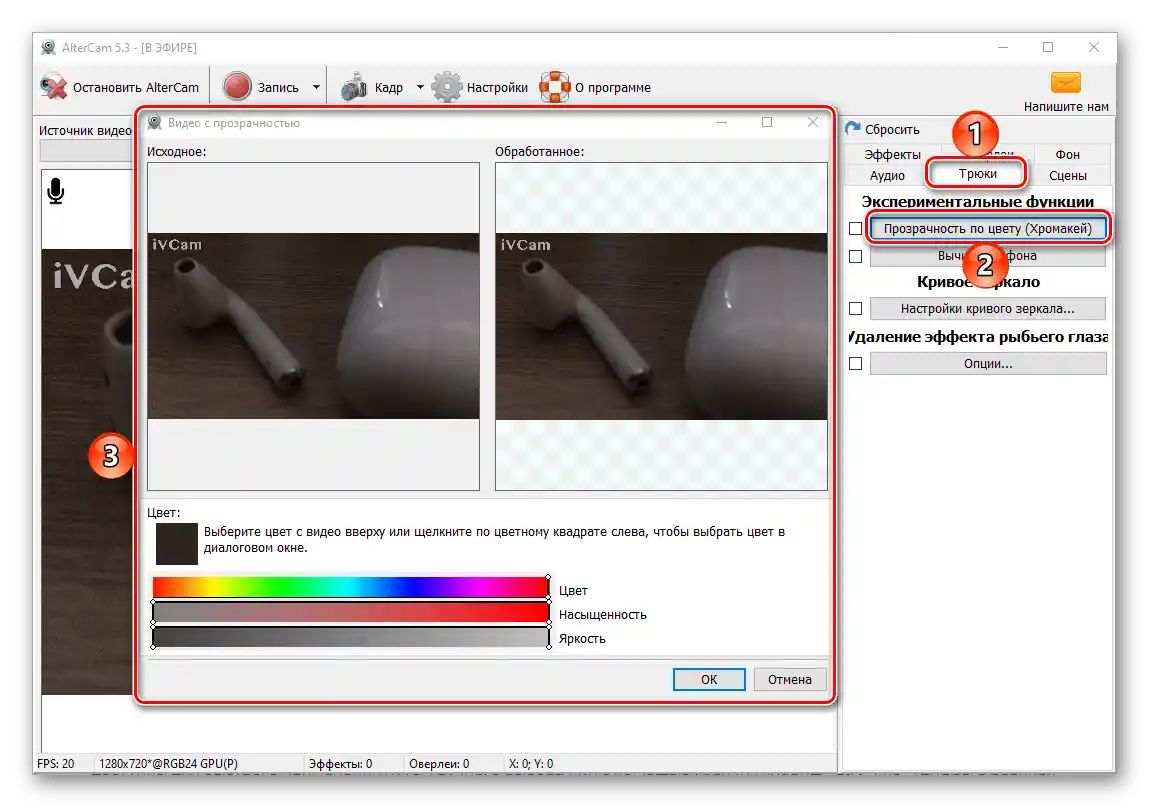
دومیها امکان کم کردن پسزمینه غیر یکنواخت را فراهم میکنند - برای این کار باید از کادر خارج شوید و به AlterCam اجازه دهید "تصویر" موجود در پشت شما را "به خاطر بسپارد"، پس از آن میتوان آن را حذف کرد.
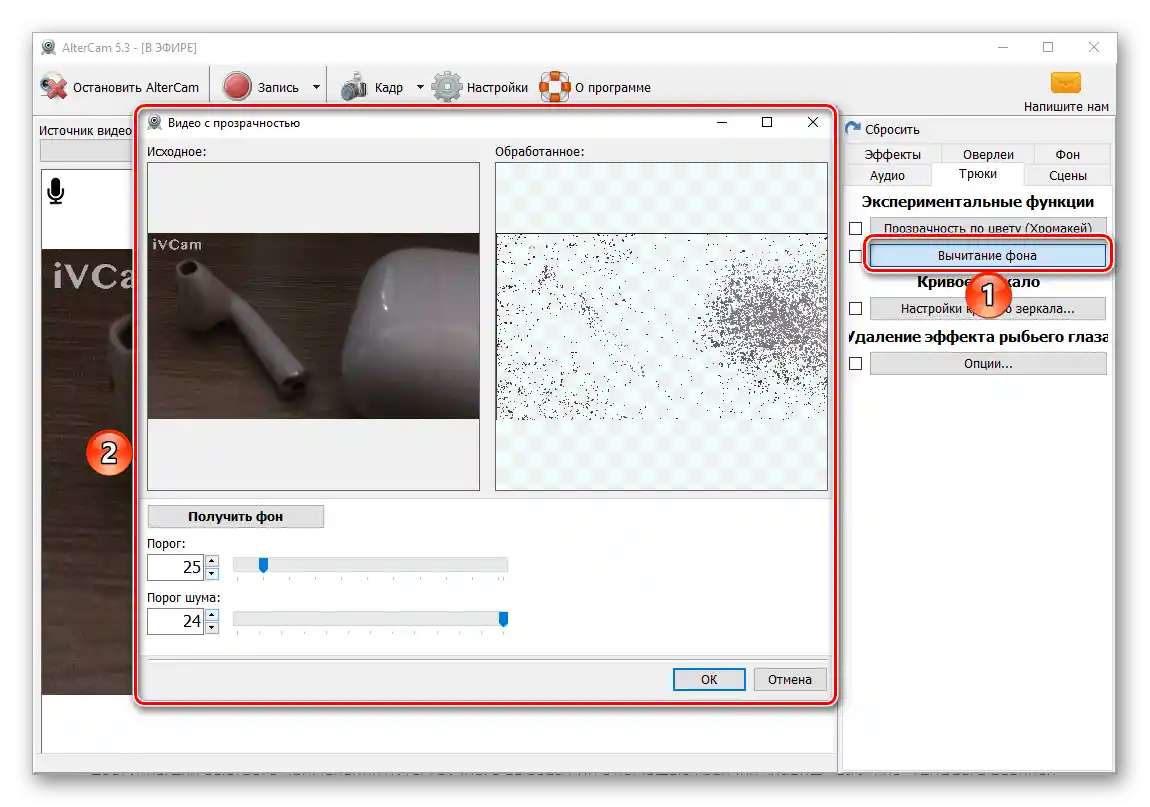
دیگر حقه جالب "حقه" "آینه کج" است - ابزاری که با استفاده از آن میتوان تصویر در کادر را تحریف کرد و اثر مربوطه را به آن داد. علاوه بر این، امکان افزودن پیشتنظیمات مختلف وجود دارد.
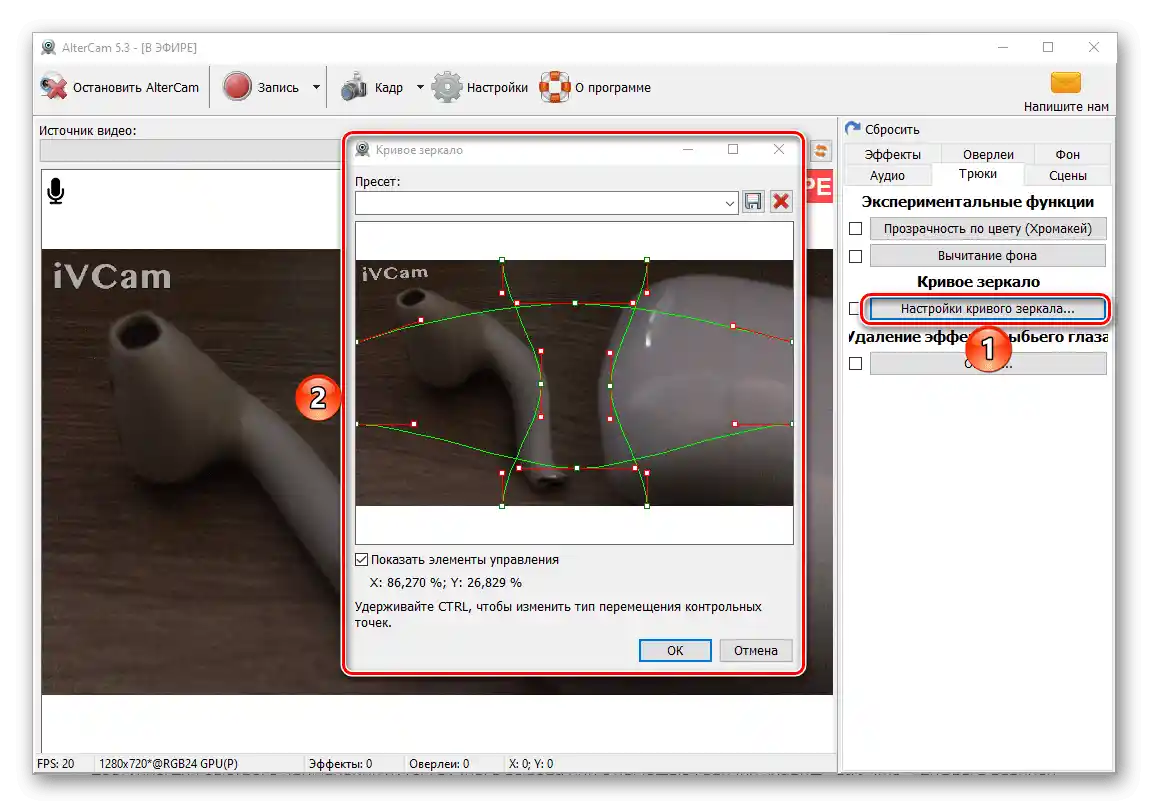
اگر برای ارتباط از دوربین عریض استفاده میکنید که اثر چشم ماهی ایجاد میکند، یا با استفاده از AlterCam چنین تصویری را پخش میکنید، میتوانید آن را تنظیم کنید، با تغییر، کاهش یا بهطور کامل حذف کردن تحریف.از ابزارهایی که این کار را ممکن میسازد، انتخاب نوع تبدیل، تغییر قدرت و مقیاسبندی در دسترس است.
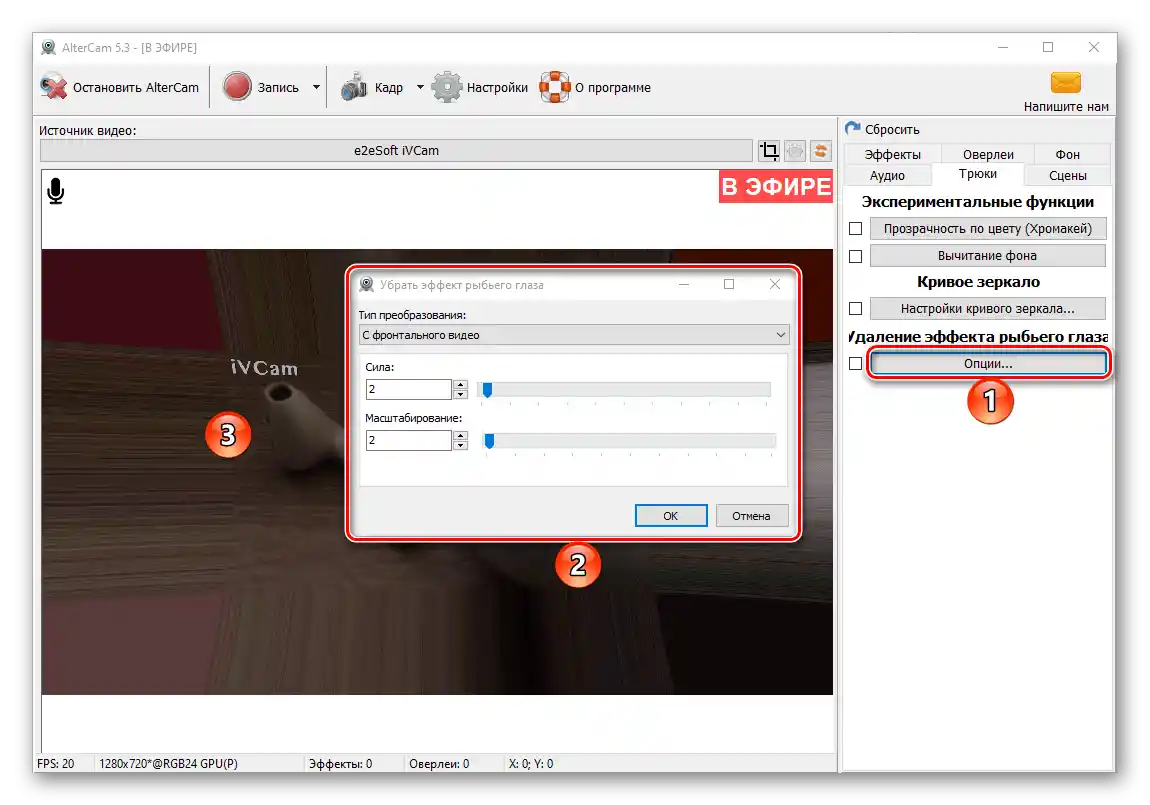
صحنهها
امکان بسیار مفید برنامه که به شما این امکان را میدهد که منبع ویدیو، افکتهای اعمال شده و اورلِیها، همچنین تصاویر پسزمینه را در یک مجموعه واحد ذخیره کنید. همه آنها در بخش "صحنهها" آلترکَم قرار خواهند گرفت و برای استفاده سریع از طریق انتخاب دستی یا با استفاده از کلیدهای میانبر "Ctrl+1…9" (اعداد در ناحیه بالای صفحهکلید) در دسترس خواهند بود. در این بخش میتوانید صحنه فعلی را ذخیره کنید، آن را به عنوان جدید ذخیره کنید، نامگذاری مجدد کنید و حذف کنید.
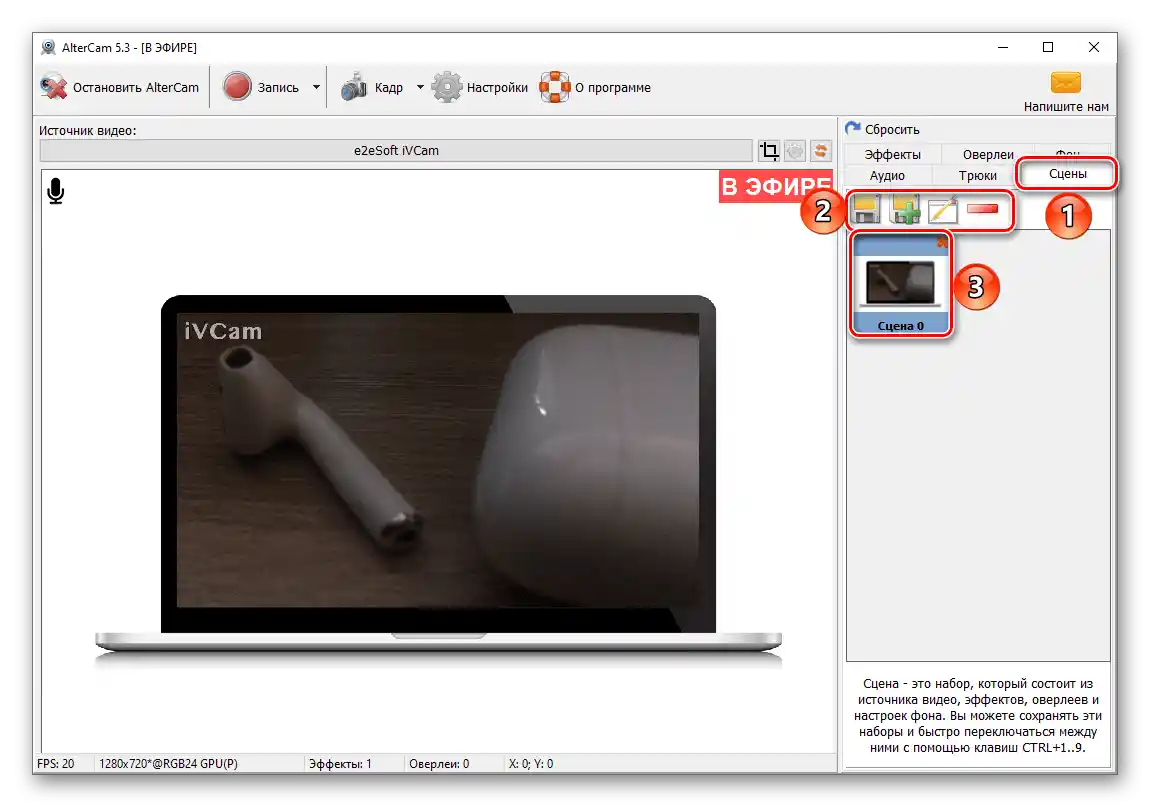
توجه: برای بازگرداندن تصویر در کادر به حالت اولیهاش و لغو اثرات، اورلِیها، پسزمینه و غیره، باید از دکمه "بازنشانی" که در ناحیه بالای این بخش برنامه قرار دارد، استفاده کنید.
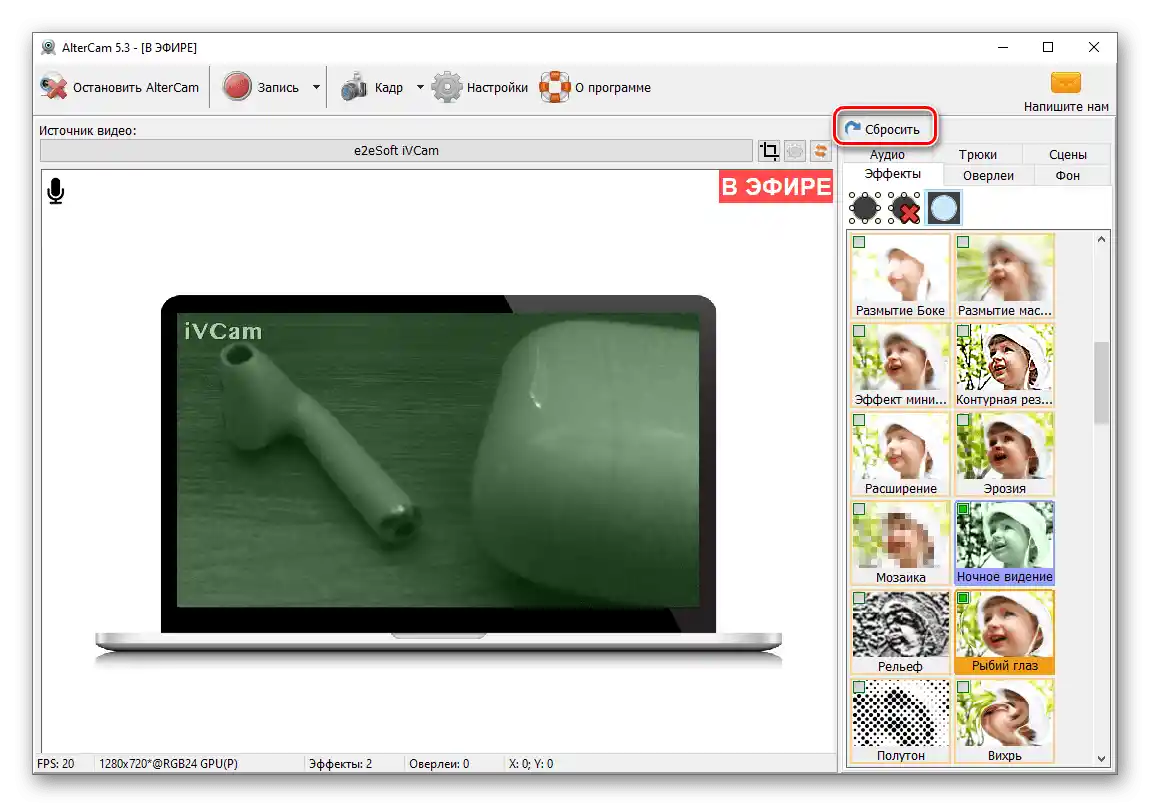
برش تصویر
در صورت نیاز، ویدیو یا تصویری که از طریق آلترکَم در برنامههای سازگار نمایش داده میشود، میتوان برش داد. برای این کار باید از دکمهای که در سمت راست لیست دوربینها قرار دارد استفاده کنید و سپس در ناحیه پیشنمایش، مرزهای مورد نظر را مشخص کرده و آنها را اعمال کنید. این ابزار در مواردی که نیاز به حذف عناصر اضافی از کادر یا تمرکز بر روی آنچه در مرکز قرار دارد بدون نیاز به مقیاسبندی است، مفید خواهد بود.
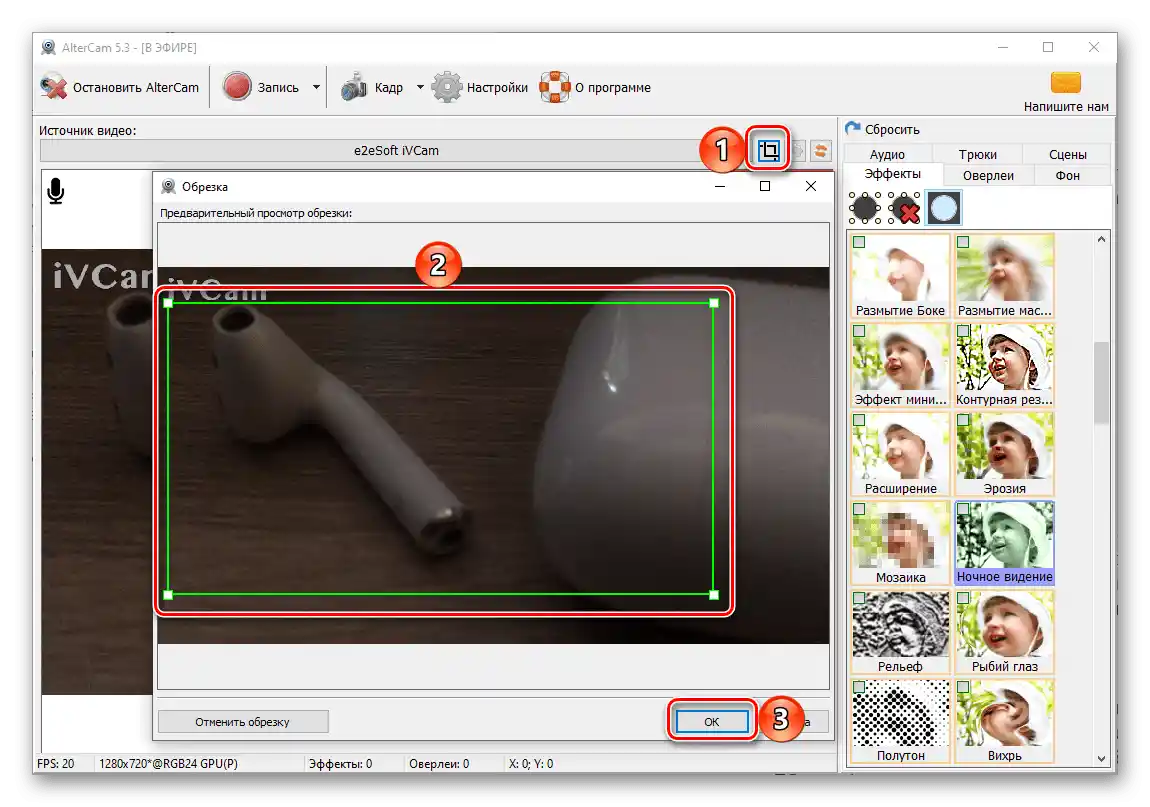
ضبط ویدیو
ویدیوهایی که از آلترکَم در زوم، اسکایپ و دیگر نرمافزارهای سازگار نمایش داده میشوند، در صورت نیاز میتوان با استفاده از امکانات داخلی برنامه ضبط کرد – کافی است از دکمه "ضبط" در نوار بالای آن استفاده کنید.
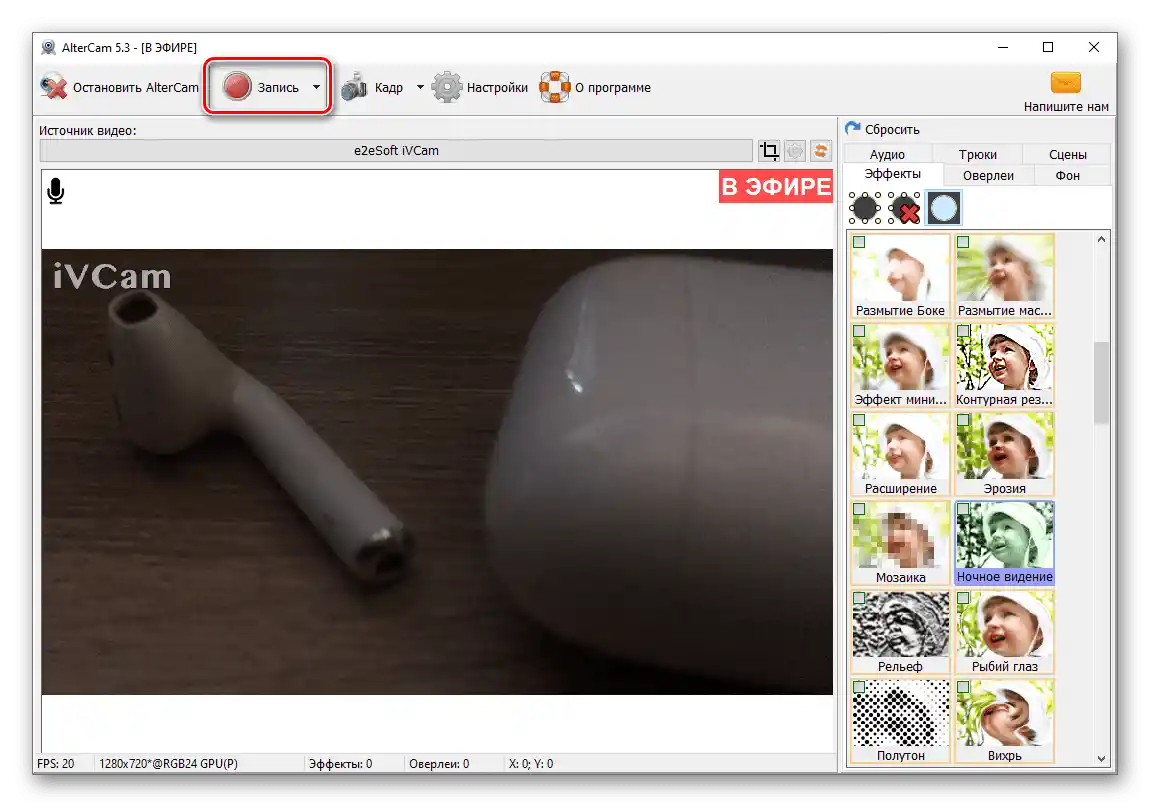
این فرآیند میتواند متوقف یا متوقف شود.
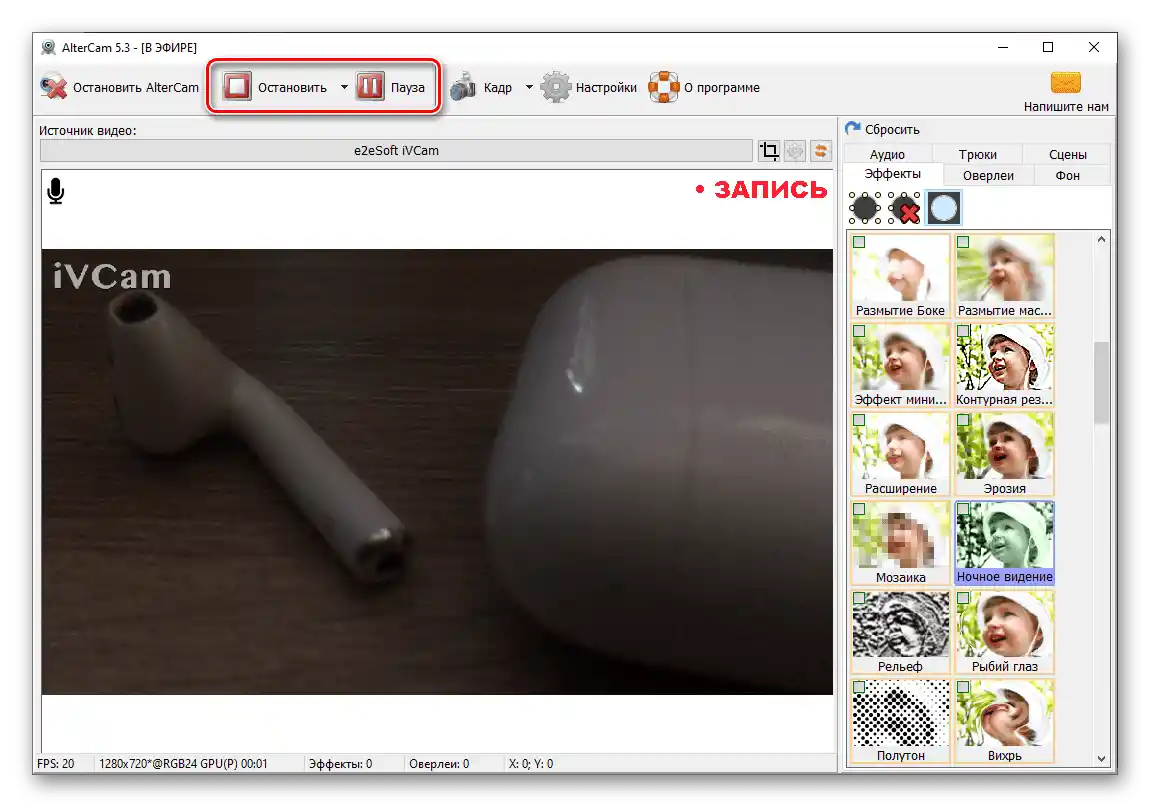
پس از اتمام ضبط، یک پنجره پیشنمایش باز خواهد شد که در آن میتوانید ویدیو را پخش کنید یا بلافاصله "بارگذاری در یوتیوب" کنید. قبل از انتخاب گزینه آخر، بهتر است پروژه به دست آمده را ویرایش کنید – توسعهدهندگان پیشنهاد میکنند این کار را با استفاده از محصول دیگر خود، Bolide Movie Creator. در صورت نیاز، هر فایل نیز میتواند حذف شود.از منوی دکمه در نوار ابزار میتوان تاریخچه را مشاهده کرد.
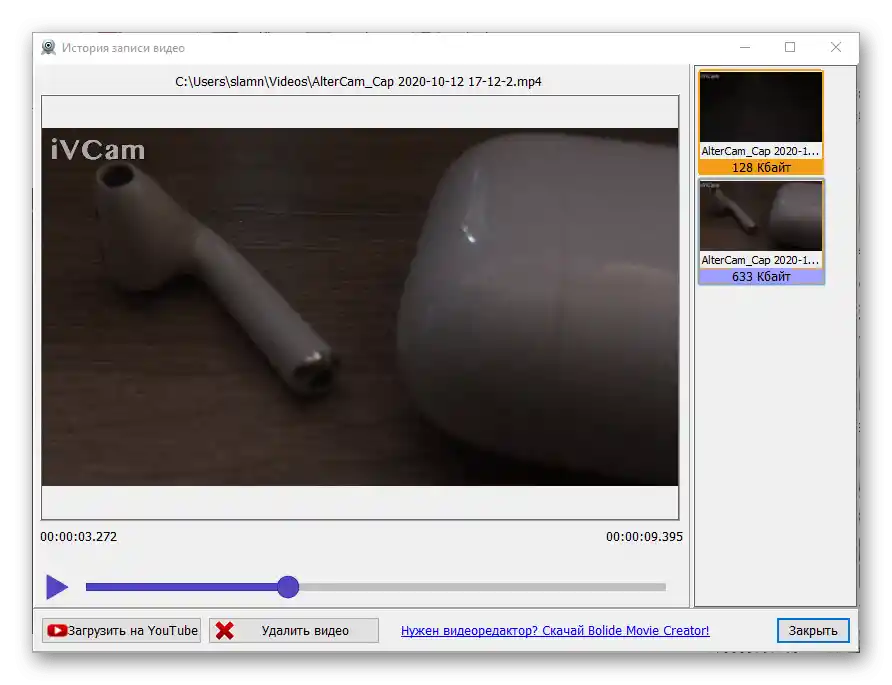
ایجاد عکسهای صفحه
علاوه بر ضبط ویدیو، AlterCam امکان تهیه اسکرینشاتها را نیز فراهم میکند – در منوی ارائه شده در نوار بالایی دکمه "کادر" امکان ایجاد یک عکس، مجموعهای از آنها و همچنین مجموعهای با فاصله زمانی از 0.5 تا 3 ثانیه وجود دارد.
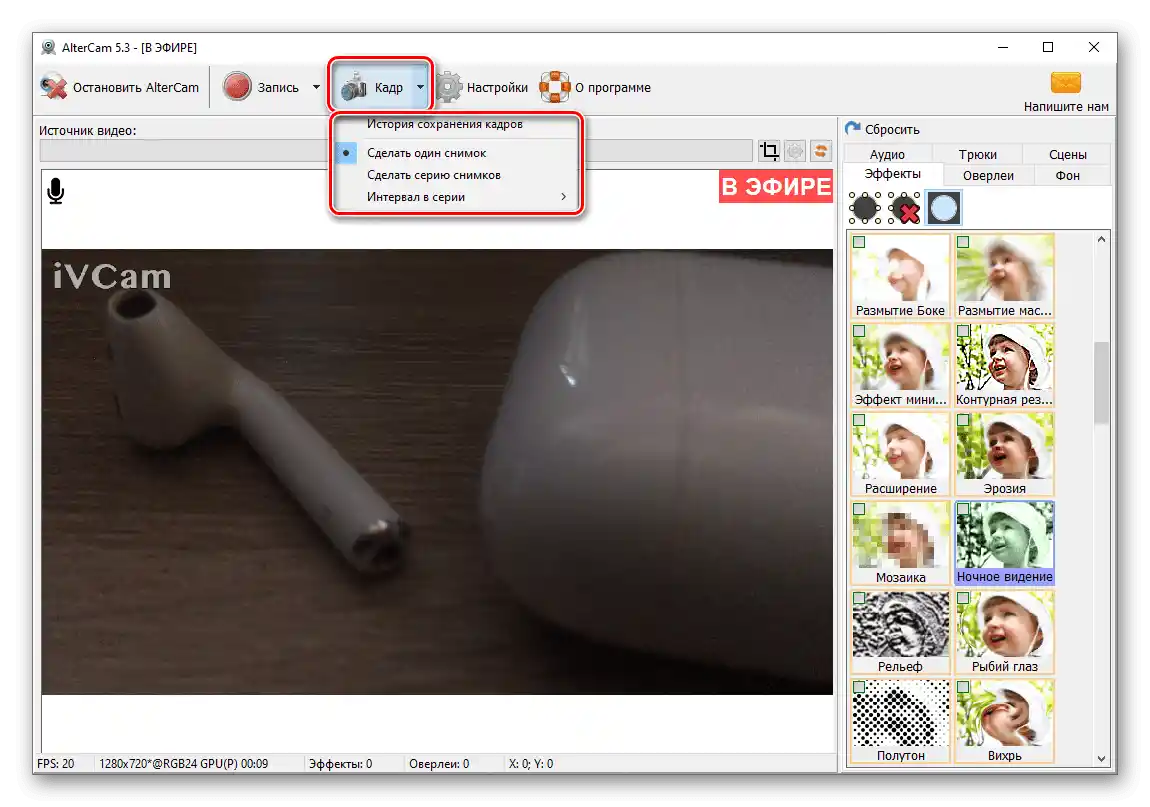
عکسهای ایجاد شده با استفاده از برنامه را میتوان در شبکههای اجتماعی Facebook و Twitter منتشر کرد یا از طریق لینک با دیگران به اشتراک گذاشت. همانند ویدیو، از منوی کنترل امکان مشاهده تاریخچه وجود دارد.
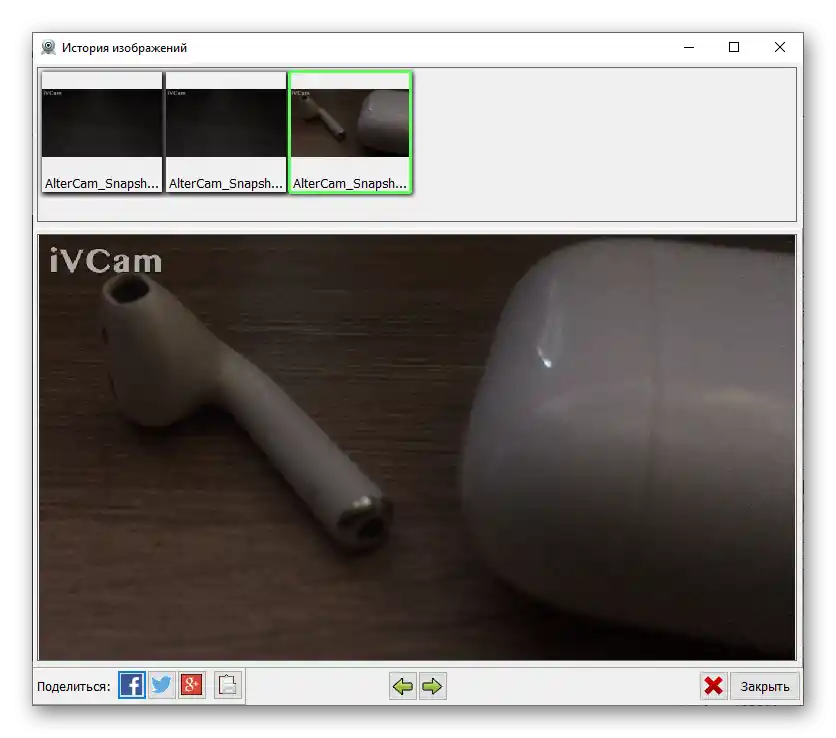
توجه: میتوان مسیر ذخیرهسازی ویدیوها و عکسهای صفحه را در تنظیمات AlterCam، در برگه "ضبط ویدیو" مشخص کرد.
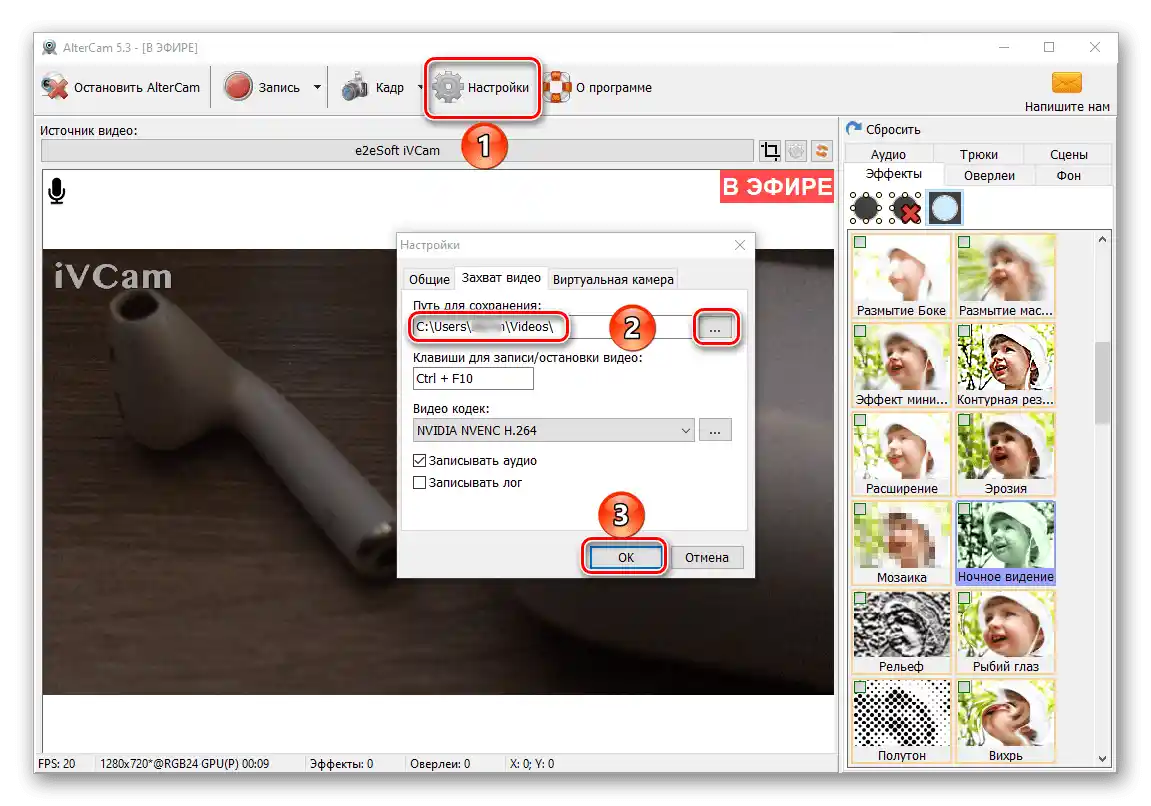
مزایا
- پشتیبانی از تمام برنامههای محبوب و چتهای آنلاین برای ارتباط از طریق ویدیو؛
- پشتیبانی از دوربینهای IP؛
- مجموعهای از ابزارهای لازم برای پخش و پردازش سیگنالهای صوتی و ویدیویی؛
- کتابخانهای از افکتها، اورلیها و پسزمینهها که میتوان آن را با تصاویر و ویدیوهای شخصی تکمیل کرد؛
- امکان تنظیم کیفیت محتوای پخش شده؛
- وجود درسهای مفید در مورد تنظیم و استفاده از برنامه در وبسایت رسمی توسعهدهنده؛
- رابط کاربری ساده و راحت، با طراحی شهودی؛
- وجود نسخه فارسی.
معایب
- مجموعه افکتها، صحنهها، تصاویر پسزمینه و محتوای دیگر که میتواند برای پردازش سیگنال ویدیویی پخش شده استفاده شود، به سختی میتوان آن را بهروز نامید. عمدتاً، این تصاویر به لحاظ معنوی قدیمی هستند؛
- محدودیتهای اعمال شده توسط نسخه رایگان برنامه. یکی از این محدودیتها، وجود یک علامت آبی بزرگ و روشن است؛
- توزیع پولی.